
¿Descubriste que tus descargas de Netflix no funcionan, no se reproducen o fallan?
Entonces estás en movimiento 🚄 o a punto de desconectarte. Qué mejor manera de pasar el tiempo que viendo tu programa o película favorita de Netflix, especialmente con su “maná del cielo”. Descargas característica 🌟.
Ahora ya no necesitas una conexión continua a Internet para transmitir un programa de Netflix. Todo lo que necesitas es elegir y descargar el programa deseado con anticipación. Entonces, es tan fácil como simplemente presionar el botón Descargar botón.
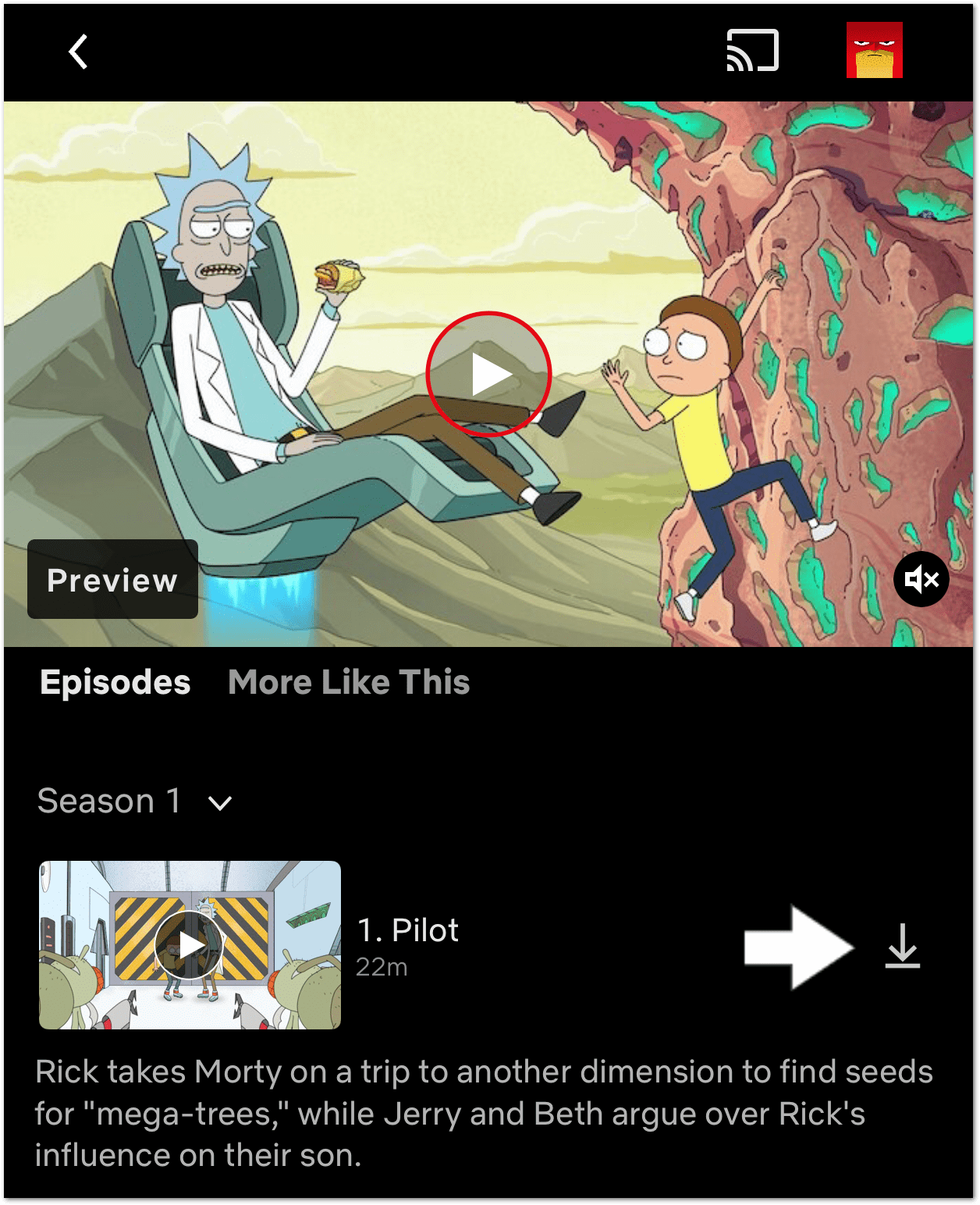
Tipos de problemas de descarga de Netflix
Sin embargo, descargar No disponible para todas las películas y programas de Netflix. Esto depende en gran medida de si Netflix tiene los derechos adecuados del creador del contenido para permitir las descargas. Típicamente, Originales de Netflix como “Ozark” y “Money Heist” se pueden descargar. Entonces, probablemente esa sea la razón botón de descarga sobre un programa o película de Netflix en particular desaparecido o no presentarse.
A pesar de esto, los usuarios aún enfrentan otros errores con las descargas de Netflix. Para empezar, uno de los problemas más comunes que experimentan los usuarios es la congelación de las descargas de Netflix. “Pendiente” O “Descargando”. 🥱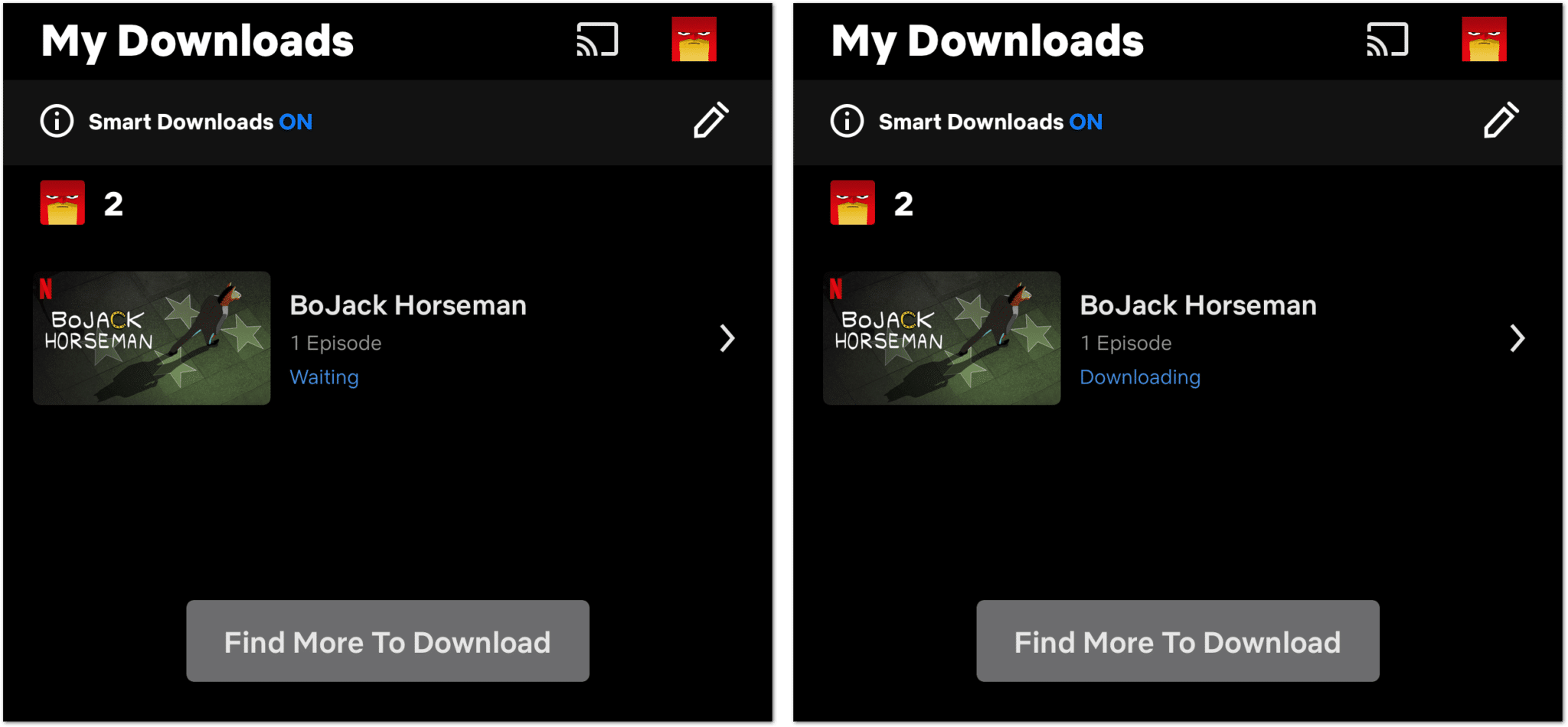
Además de eso, hemos visto a usuarios reportar el “Descarga fracasó”, “No disponible”Y “Hubo un problema con esta descarga” mensaje de error.
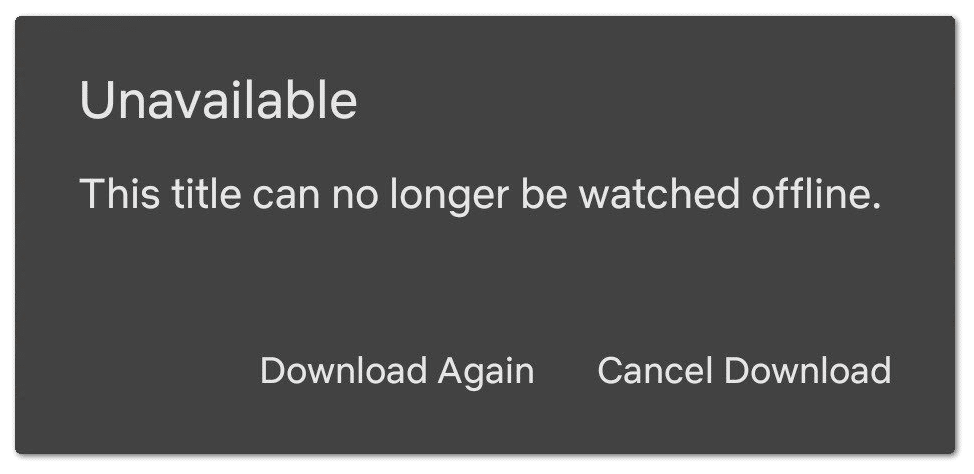
A veces, incluso si has descargado exitosamente tu programa de Netflix, simplemente no se reproduce. Entonces, es posible que veas el “No se puede jugar el título. Por favor, inténtelo de nuevo más tarde. (-103)” error.

Aparte de eso, los siguientes códigos de error están asociados con problemas de descarga de Netflix:
- DE.NA.2
- DE.NA.4
- DE.NA.6
- DE.NA.7
Entonces, ¿ha encontrado un error similar? Comparte tu experiencia en Comentarios. Es posible que podamos indicarle la solución correcta. 😊
En ese sentido, hemos elaborado esta guía. 16 arreglos Vale la pena intentarlo cuando las descargas de Netflix no funcionan o no se reproducen.
Nota: Esta guía está dirigida a dispositivos con la aplicación Netflix. Los pasos y las fotos fueron filmados. ventanas, Androide, iPhoneY iPad. Sin embargo, encontrará que los pasos se adaptan a otros dispositivos de transmisión, incluidas las consolas de juegos (PS4, PS5, xbox), Televisores inteligentesy decodificadores (roku, palo de fuego, Apple TV).
Además, no puedes descargar videos de Sitio de Netflix a través del tuyo programa de navegación web, ya que necesitarás la aplicación preinstalada. Para PC con Windows, puede descargar la aplicación Netflix a través de Tienda Windows. Desafortunadamente, no existen tales opciones en macOS.
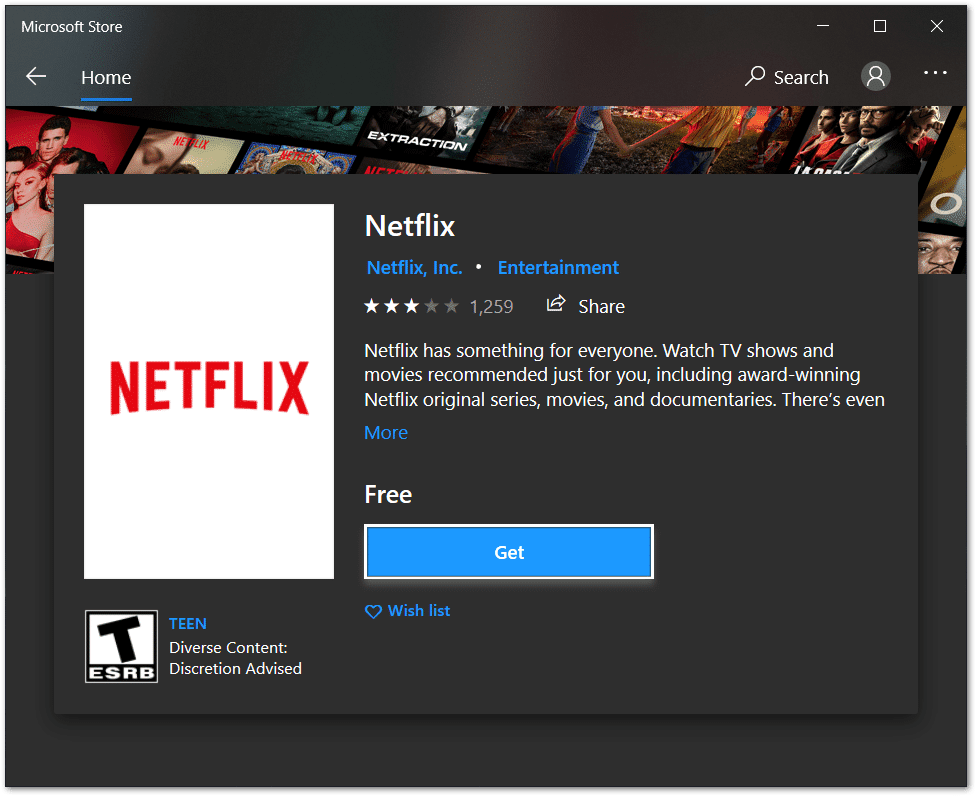
¿Por qué no funcionan mis descargas de Netflix?
1. Falta de espacio de almacenamiento
Una razón común por la que las descargas de Netflix pueden no funcionar es la falta de espacio de almacenamiento en su dispositivo. Para descargar un programa o una película en Netflix, su dispositivo debe tener suficiente espacio de almacenamiento para permitir la descarga. Para verificar el espacio de almacenamiento en su dispositivo, vaya a Ajustes menú y busque el almacenamiento O Memoria opción.
Para obtener más información sobre cómo liberar espacio para hacer espacio para las descargas de Netflix, puede consultar correcto 14.
2. Mala conexión a Internet
Las descargas de Netflix requieren una conexión a Internet estable para funcionar correctamente. Si su conexión a Internet es lenta o inestable, la descarga puede fallar o interrumpirse. Para resolver este problema, intente conectarse a una red diferente o reiniciar su enrutador.
Para obtener más información sobre cómo verificar su conexión a Internet para solucionar problemas de descarga de Netflix, puede consultar correcto 6.
3. Dispositivo en modo de ahorro de energía.
Algunos dispositivos pueden poner su dispositivo en modo de ahorro de energía y limitar la actividad en segundo plano, impidiendo así la descarga. Para resolver este problema, desactivar el modo de ahorro de energía en su dispositivo e intente descargar nuevamente. (Solución 7)
4. Aplicación de Netflix desactualizada o corrupta
La aplicación Netflix puede estar desactualizada o dañada. Para resolver este problema, busque actualizaciones de la aplicación Netflix y, si están disponibles, actualice la aplicación. (Solución 1). Si el problema persiste después de la actualización, intente desinstalar la aplicación y volver a instalarla. (Corrección 13).
5. Problemas de restricciones regionales
Algunos títulos no están disponibles para descargar debido a acuerdos de licencia. Para verificar si el título está disponible para descargar en su región, puede verificar buscando el título en la aplicación Netflix y ver si la opción de descarga está disponible.
16 soluciones para descargas de Netflix que no funcionan o no se reproducen
1. Instale las actualizaciones pendientes de la aplicación Netflix
Para comenzar, querrás verificar si estás ejecutando el archivo. ultima versión de la aplicación Netflix. Quizás este problema de descarga de Netflix podría ser un problema generalizado con la versión anterior de la aplicación en ese dispositivo de transmisión en particular. Entonces, junto con las últimas actualizaciones, es posible que se haya lanzado Netflix. corrección de errores para esta función de descarga.
Dicho esto, los pasos para actualizar la aplicación Netflix son simples y similares sin importar qué dispositivo de transmisión estés usando:
- Primero, ve a Tienda de aplicaciones donde instaló inicialmente Netflix.
- Desde allí, visite el netflix página de la aplicación.
- Si hay actualizaciones disponibles, toque el Actualizar botón.
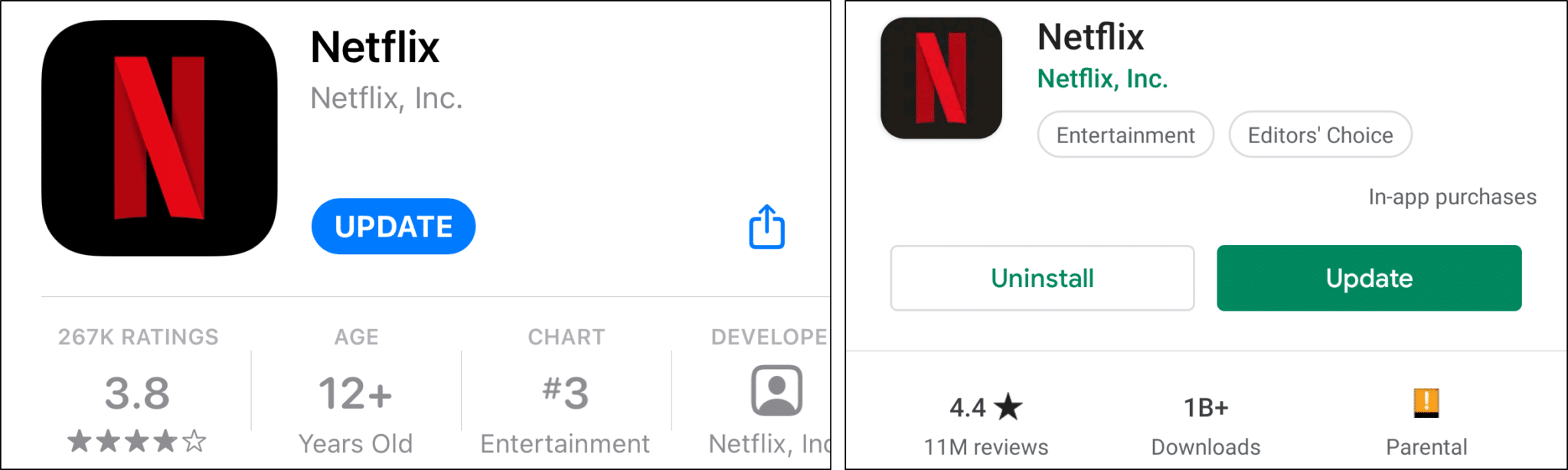
2. Actualiza el sistema operativo de tu dispositivo
Además de actualizar la aplicación Netflix, es esencial que su dispositivo de transmisión Sistema operativo (OS) o kernel también están actualizados. Esto garantiza que su dispositivo de transmisión esté bien optimizado para admitir la aplicación Netflix y sus funciones, como las descargas.
Además, se ve que en versiones de software y kernels más antiguos, la opción de descarga no está disponible en los programas de Netflix.
Según Netflix, lo siguiente Versiones del sistema operativo Admite la función de descarga de Netflix:
- iPhone, iPad y iPod touch deben tener iOS 9.0 o posterior
- Los dispositivos Android deben ejecutar Android 4.4.2 o posterior
- Los dispositivos Amazon Fire deben ejecutar Fire OS 4.0 o posterior
- Las tabletas o PC con Windows 10 deben ejecutar la versión 1607 (Actualización de aniversario) o posterior
Dicho esto, a continuación se detallan los pasos para actualizar su sistema operativo, según su dispositivo de transmisión específico:
Para iPhone/iPad
- Primero, abre el archivo. Ajustes aplicación y toque General.
- Luego, seleccione Actualización de software para comprobar si hay actualizaciones pendientes.
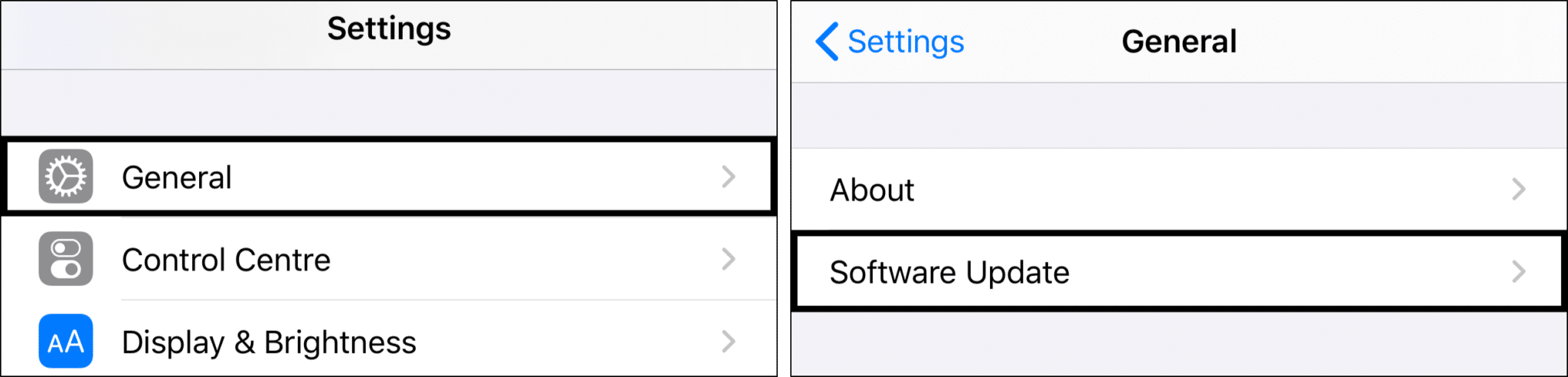
Para Android
- Primero, abre el archivo. Ajustes aplicación, desplácese hacia abajo y seleccione Sistema.
- Después de eso, elige Actualizacion del sistema.
- Luego, en esta página, puedes tocar Buscar actualizaciones para comprobar si hay actualizaciones pendientes.
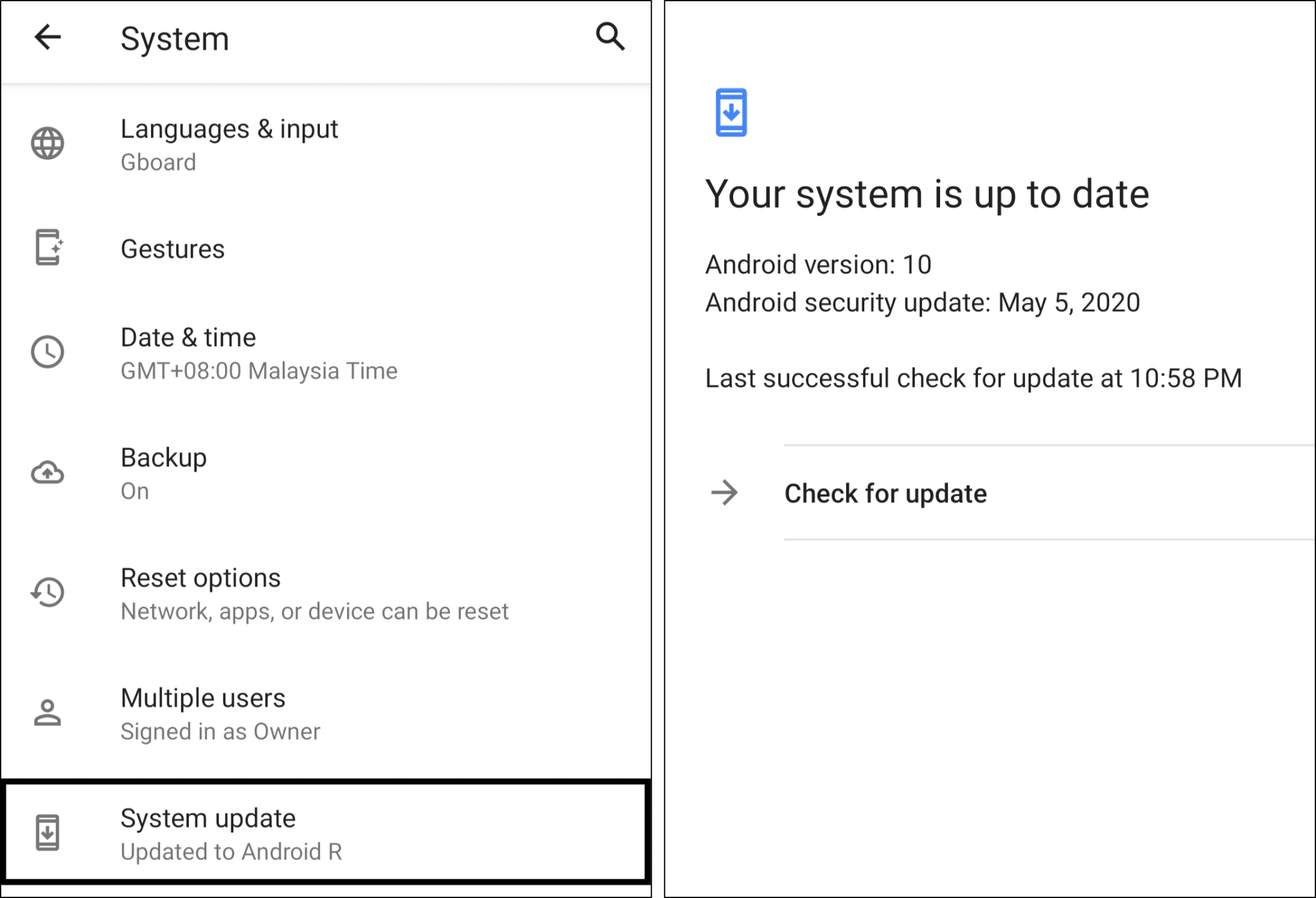
Nota: Estos pasos pueden diferir entre dispositivos Android según su teléfono. modelo y actual Versión del sistema operativo. Sin embargo, deberías encontrar que los pasos son generalmente como los anteriores.
Para ventanas
- Primero, abre el archivo. Menu de inicioluego busca y abre Configuración de actualización de Windows.
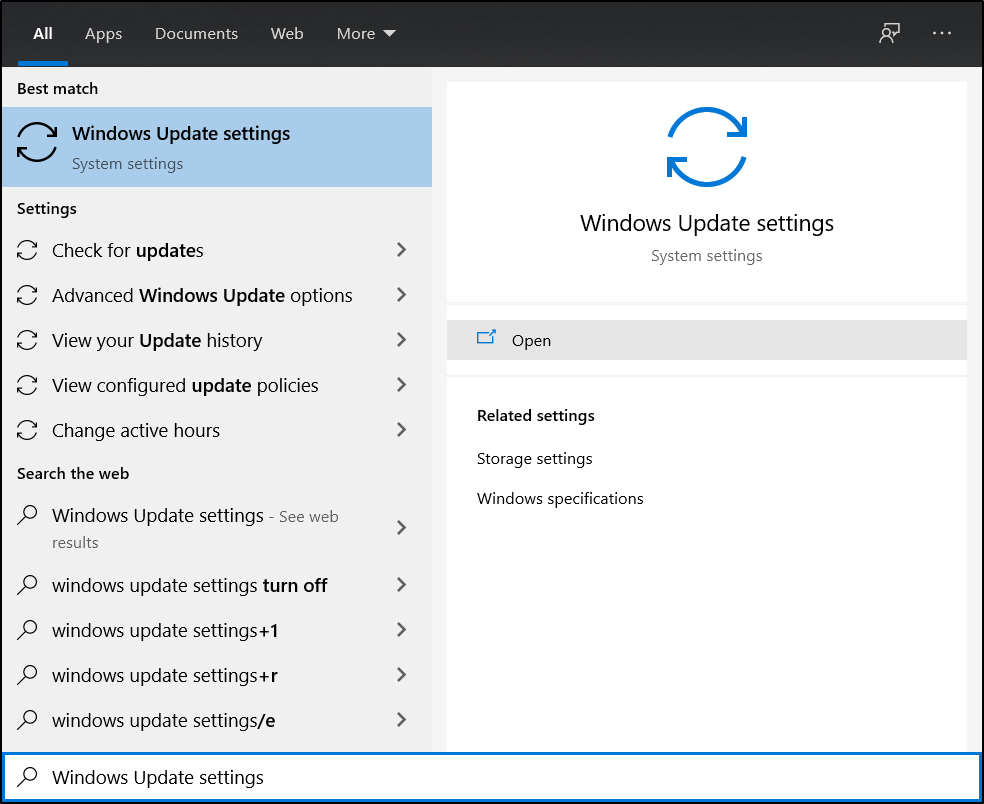
- Luego, haga clic Buscar actualizaciones botón.

- A continuación, si hay actualizaciones disponibles, haga clic en Descargar para comenzar a descargarlos e instalarlos. Finalmente, es posible que se le solicite que lo haga. reinicia tu computadora para aplicar los cambios.
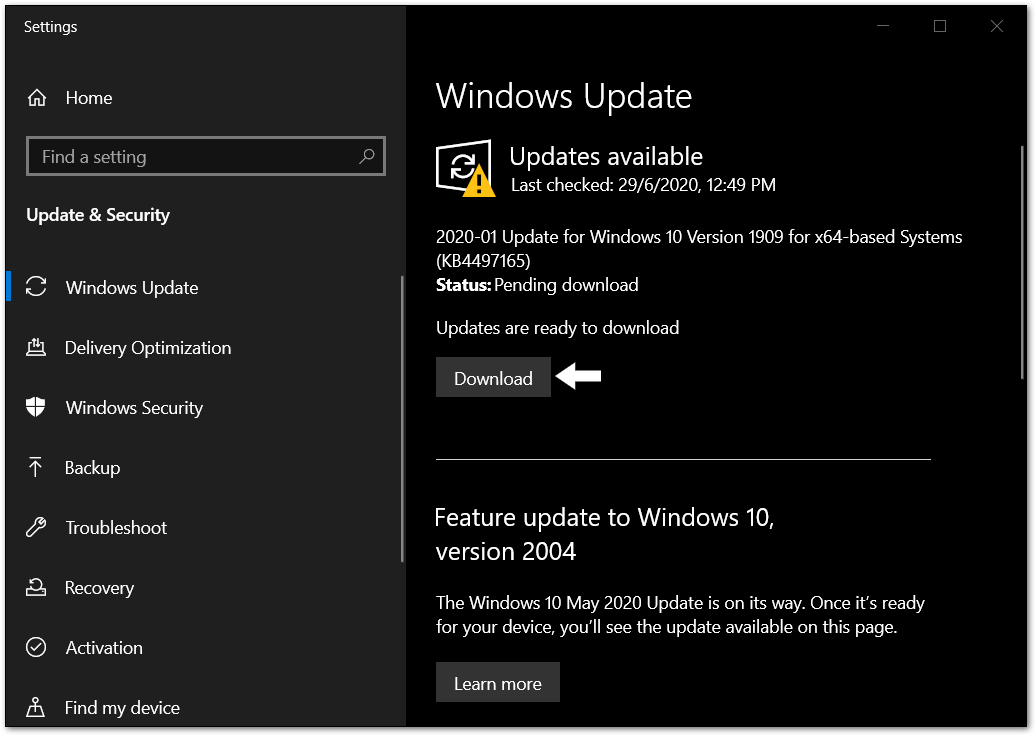
Para decodificadores
Los pasos varían según la caja de TV particular que esté utilizando. Generalmente, no importa qué dispositivo esté utilizando, podrá actualizar su sistema operativo a través de Ajustes del sistema.
Sin embargo, si necesitas pasos más detallados, puedes consultar las siguientes guías de los fabricantes del dispositivo:
3. Elimina y vuelve a intentar la descarga de Netflix.
Otro paso preliminar que puedes intentar es reiniciar la descarga de Netflix. Quizás no empezó bien o se detuvo a mitad de camino. Al finalizarlo y reiniciarlo, usted está eliminación de datos del anterior y comienza una nueva iteración de la descarga de Netflix.
Para empezar, para eliminar una descarga de Netflix, haga clic en Cuadras icono de botón o lápiz ✏️. Seleccione el programa que desea eliminar. Luego, haga clic eliminar ❌ botón.
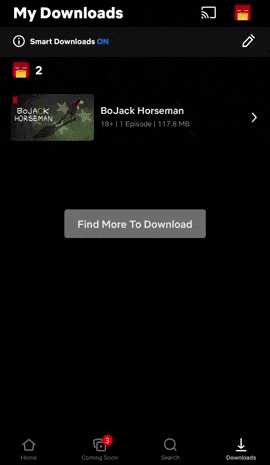
Luego, puede reiniciar la aplicación Netflix o intentar descargar el programa nuevamente inmediatamente. Simplemente vaya a la página del programa y haga clic Descargar botón
si está disponible.
4. Elimina la mayoría o todos los títulos de tus descargas.
En el futuro, si eliminar un programa o episodio no funcionó, es posible que tengas que eliminar otros. Entonces, quizás te preguntes, ¿por qué deberías dejar de lado tu preciosa colección de programas y películas de Netflix guardados? 🤔
Primero, es posible que hayas cruzado la línea. límite hacia número de descargas puedes almacenar en un solo dispositivo de transmisión (100 títulos).
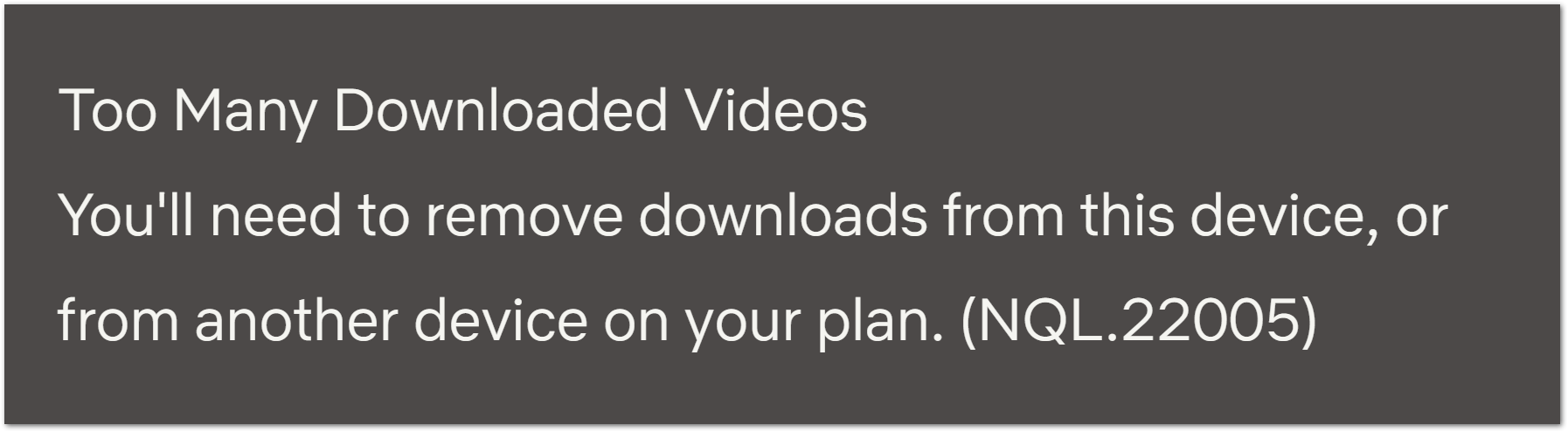
Además, existe otro límite al número de Descargas simultaneas del mismo acuerdo de licencia o del mismo creador de contenido. Puede encontrar este problema al intentar descargar más episodios de temporadas alternativas del programa.
Por lo tanto, algunos creadores/estudios de contenido pueden limitar la cantidad de veces que puedes descargar su película o programa, como Límite de descarga anual.
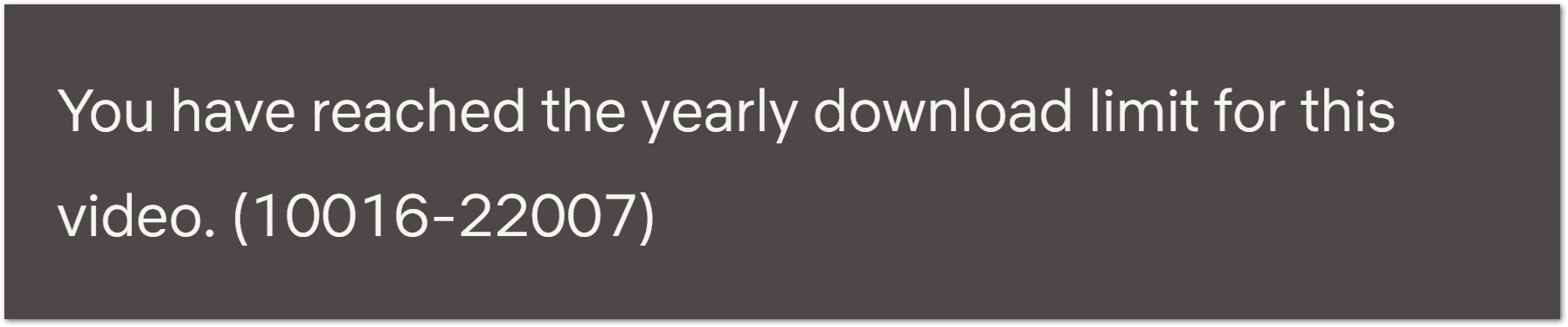
Este límite varía dependiendo del tuyo. plan de suscripción y el número de dispositivos registrados. Además, eliminar títulos de Netflix libera más espacio de almacenamiento interno para dejar espacio para descargas más recientes.
Dicho esto, ¿qué puedes hacer con estas limitaciones de descarga de Netflix?
Primero, querrás buscar descargas de Netflix y eliminación de títulos ya no lo necesitas. Por ejemplo, programas que ya has visto o que planeas no ver pronto.
puedes seguir paso 3 para eliminar títulos de Netflix individualmente.
Además, puedes probar borrando todo Descargué títulos de Netflix en un intento de corregir este error. Para hacer esto:
- Primero, haga clic en su perfil para acceder al menú de configuración.
- A continuación, seleccione Ajustes de Aplicacion.
- A continuación, en Descargas, toque Eliminar todas las descargas.
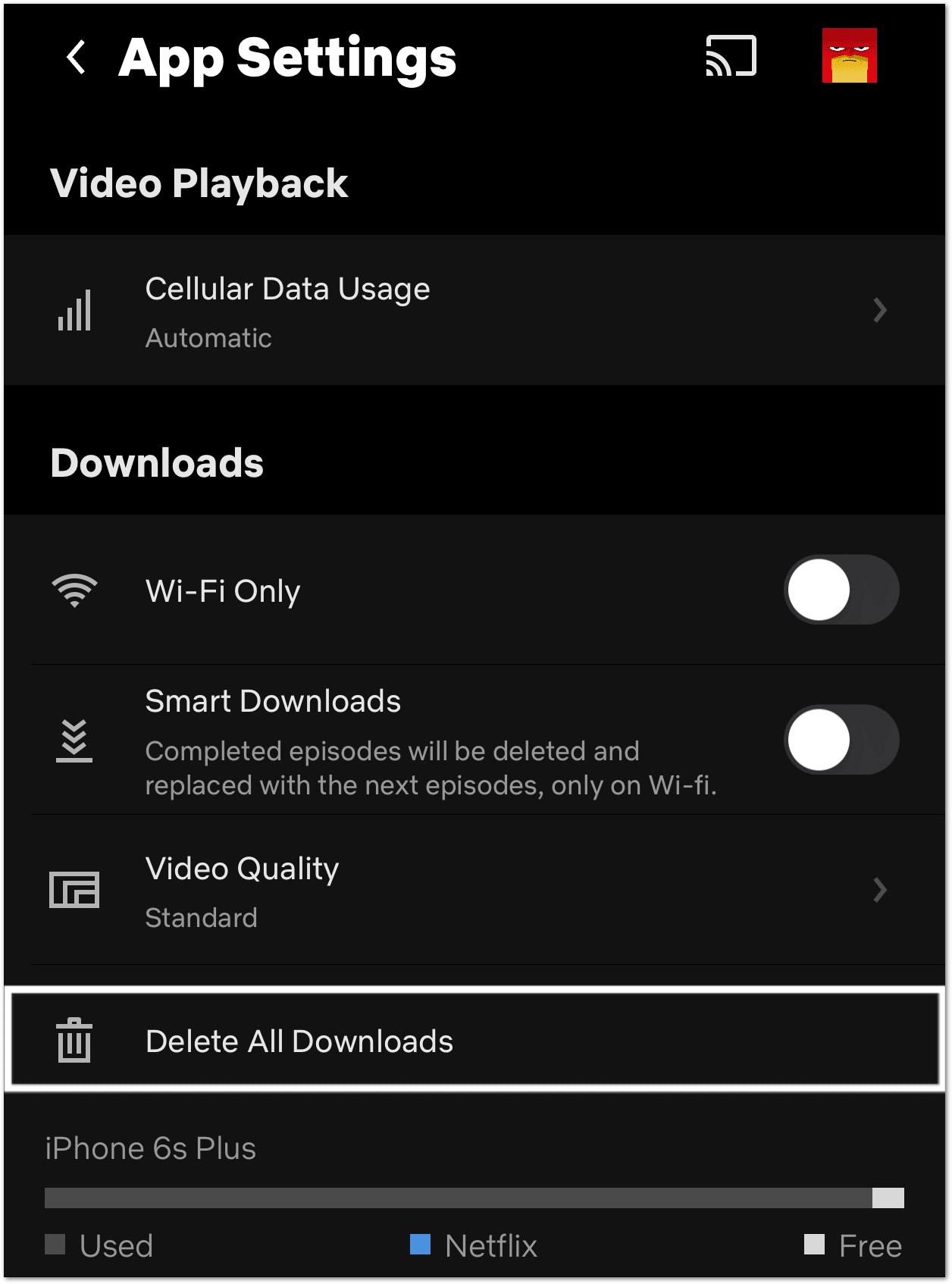
5. Anule el registro o elimine dispositivos antiguos de su cuenta de Netflix
Ya que estamos en el tema de los límites de descarga, el número de dispositivos Incluso si te registraste con tu cuenta de Netflix es limitado. Esto se debe a que, dependiendo del plan al que te suscribas, solo podrás descargar títulos en una cantidad específica de dispositivos.
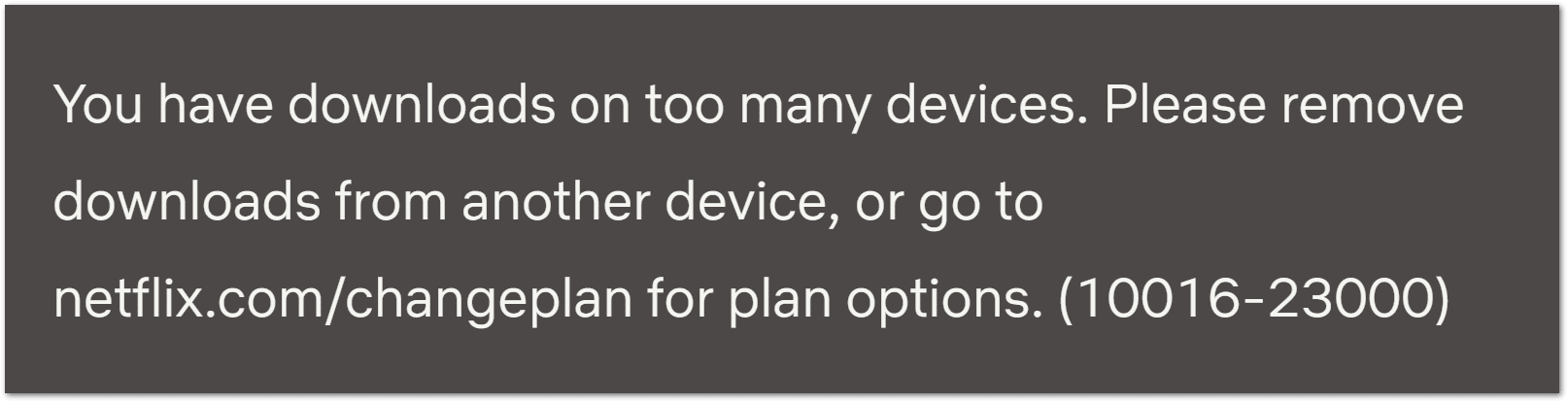
Puedes ver cuántos dispositivos registrados permite tu suscripción en tu cuenta de Netflix Administrar dispositivos de descarga página.
Por lo tanto, es posible que exista algún dispositivo de repuesto que ya no uses y que tenga acceso para descargar y reproducir títulos de Netflix. Al eliminar estos dispositivos innecesarios, puede registrar un nuevo dispositivo que utilice con más frecuencia para la transmisión.
Afortunadamente, es simple y fácil cancelar el registro de un dispositivo de transmisión antiguo de su cuenta de Netflix:
- Primero, vaya al sitio web de Netflix e inicie sesión en su cuenta.
- A continuación, visita el suyo. Administrar dispositivos de descarga página.
- Ahora busque un dispositivo que ya no usa o que rara vez usa y haga clic para salir Retire el dispositivo. Aquí también puedes consultar
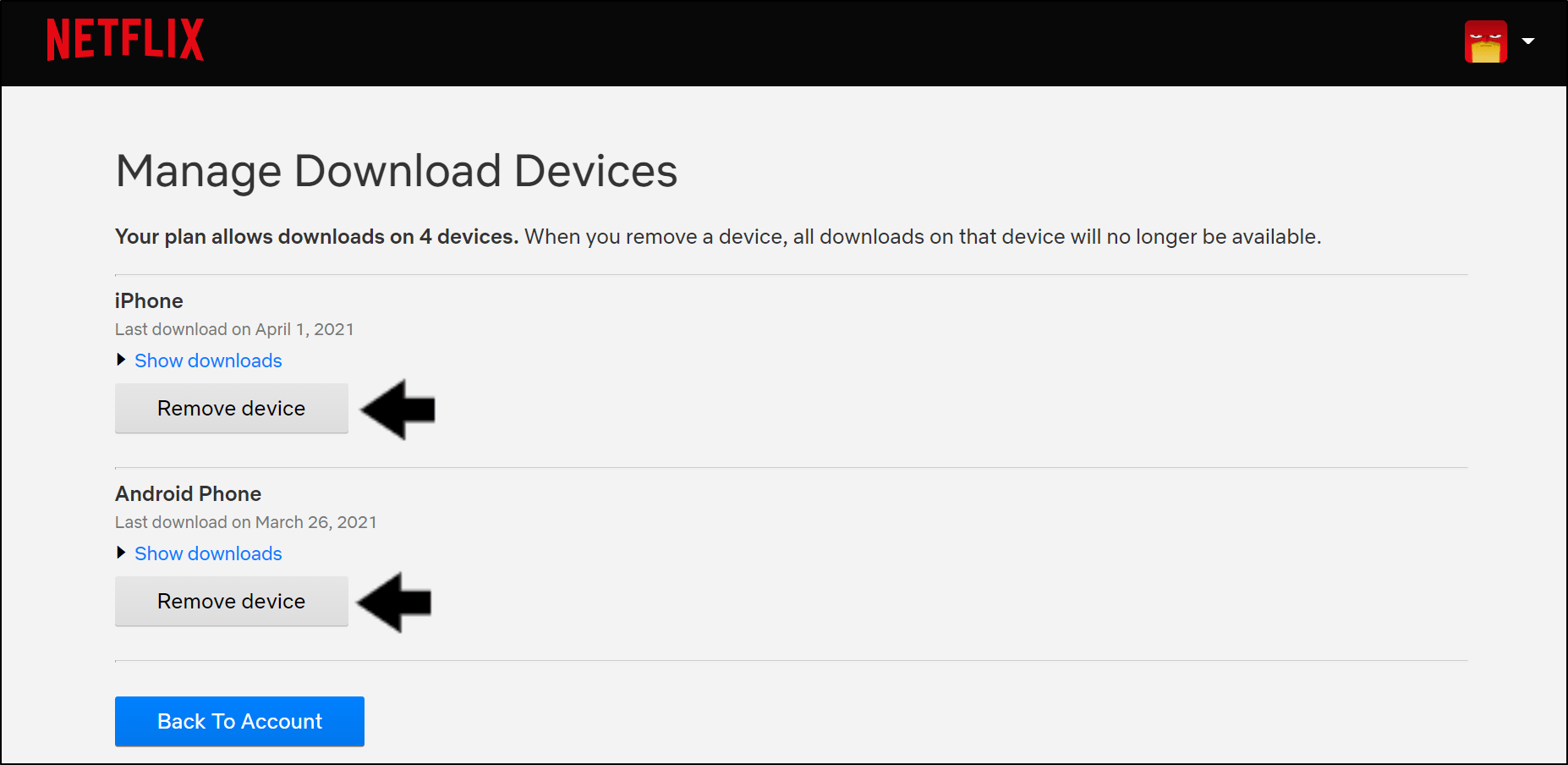
6. Prueba y mejora tu conexión a Internet para Netflix
No hace falta decir que sin conexión a Internet no es posible navegar por Netflix 🔎 y mucho menos descargar un episodio completo en alta definición. Sin embargo, un Débil Y conexión a internet inestable Es una de las principales razones por las que la descarga de Netflix no funciona o no se completa.
Esto se debe a que, al descargar la aplicación, necesitará un archivo. conexión continua 📶 a sus servidores para recuperar el archivo de vídeo y almacenarlo localmente. Por lo tanto, si experimentas desconexiones o interrupciones en Internet, esto puede interferir y causar problemas con el progreso de la descarga.
Para estar seguro, recomendamos ejecutar un prueba de velocidad de Internet en nombre de netflix rápido.com. De esta forma podrás comprobar si tu conexión a Internet no está interrumpida y es suficiente para la descarga.
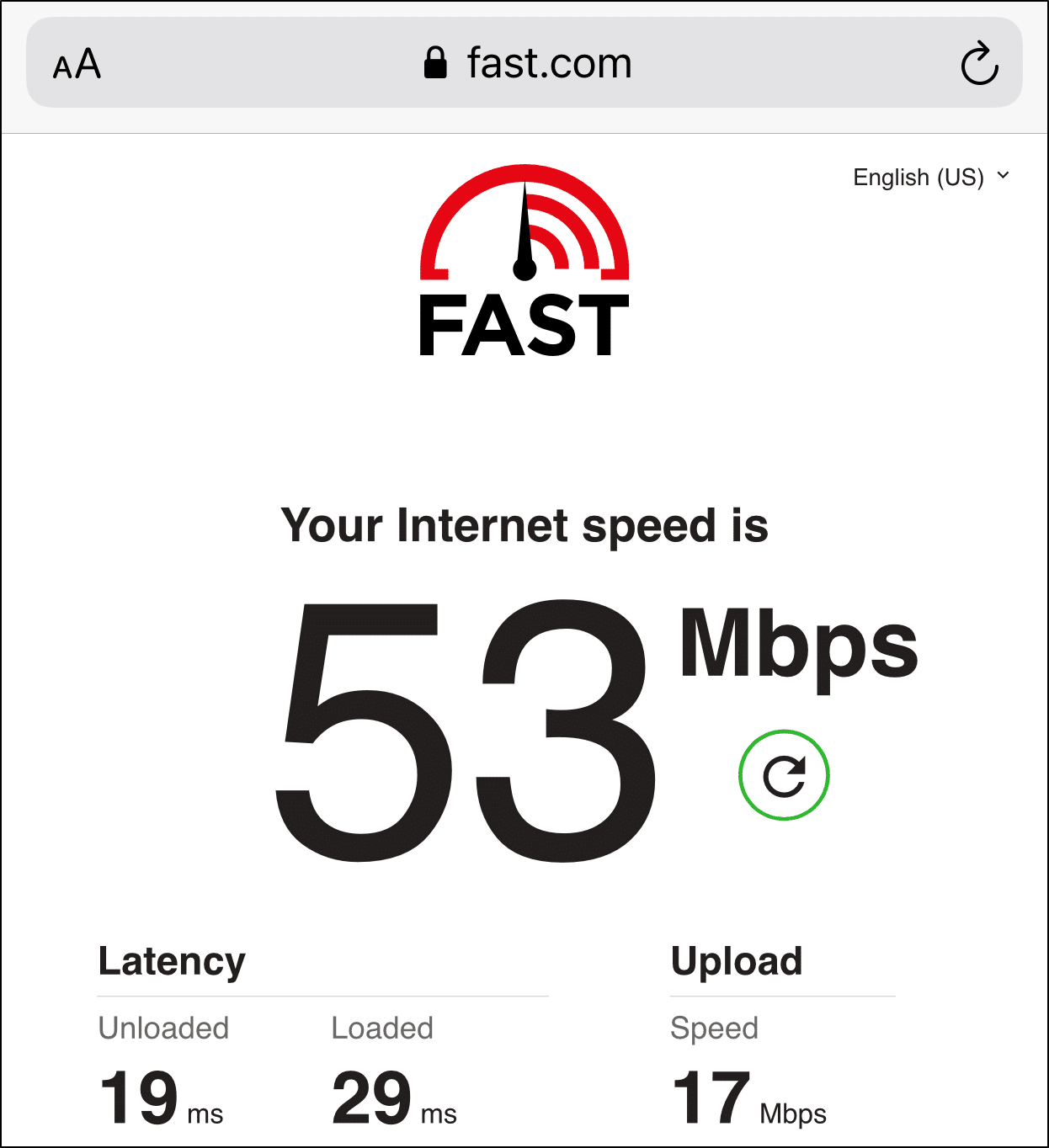
A partir de ahí, suponga que nota algo la velocidad disminuye o significativo latencia. En ese caso, puede probar los siguientes pasos para aumentar rápidamente la velocidad:
- Reinicia o apaga y enciende el tuyo Internet/Router de wifi.
- Usar una conexión de cable entre su dispositivo de transmisión y su enrutador de Internet con un Ethernet cable
- Intente utilizar una conexión a Internet diferente. Por ejemplo, intenta conectarte a la red en casa de tu amigo.
- Conéctese al punto de acceso móvil/celular de su teléfono
7. Cambiar entre datos móviles y Wi-Fi
Además, este es otro paso que puedes intentar para acelerar la descarga de Netflix. Ya que te estás conectando a aa red diferenteLa velocidad de descarga puede ser más rápida.
Además, algunos usuarios informan que las descargas de Netflix no funcionan cuando utilizan Internet móvil. Sin embargo, la descarga se reanuda perfectamente y sin errores cuando se conecta a una red Wi-Fi.
Por lo tanto, intenta conexión a una red wifi en lugar de usar el tuyo Internet móvil (Y viceversa) para identificar cualquier problema de conexión. Puedes hacerlo a través del Centro de control (iPhone) o el Barra de estado (Androide).
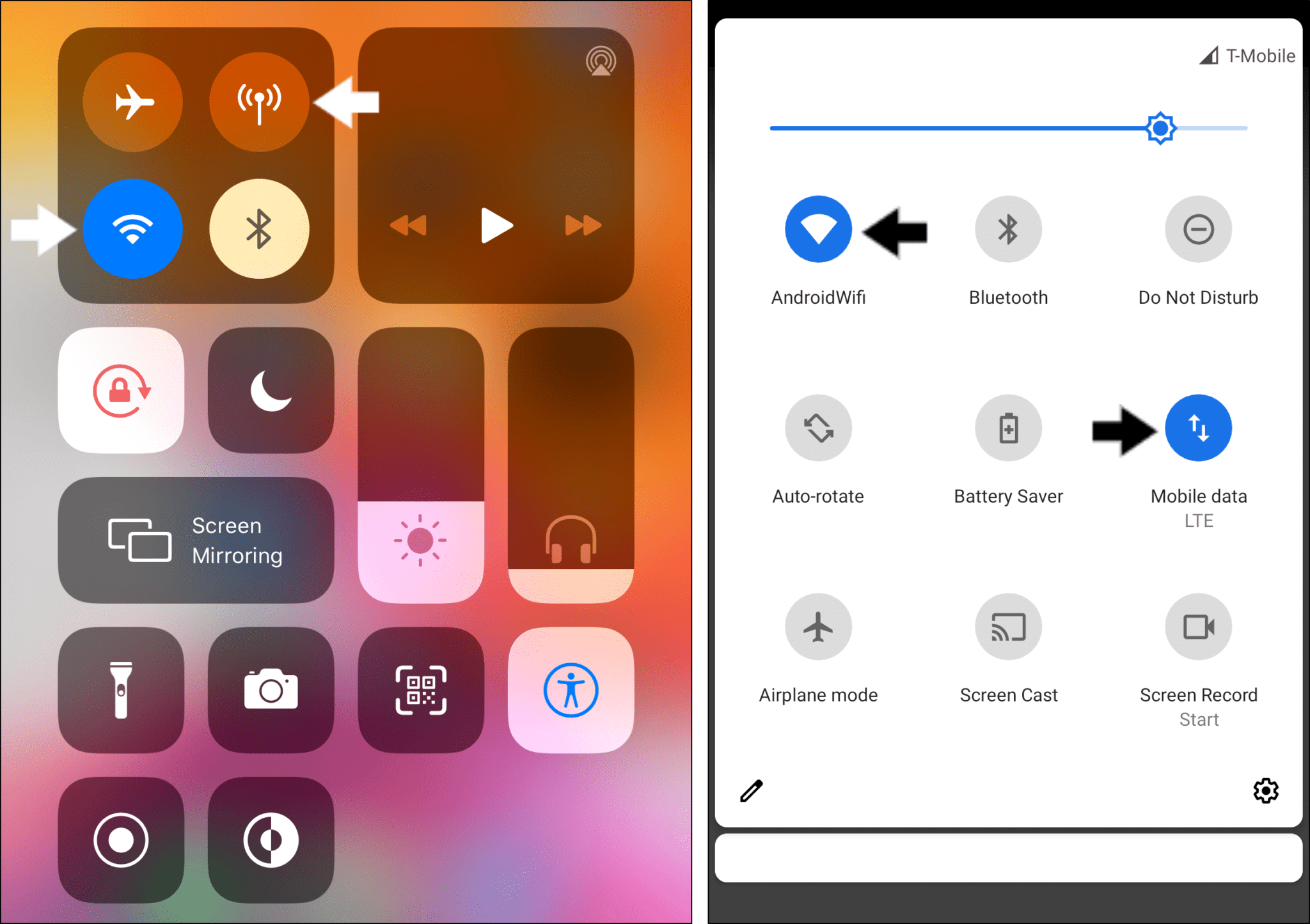
Si descubre que las descargas de Netflix funcionan a través de Wi-Fi en lugar de Internet móvil, puede probar las dos soluciones siguientes:
Desactive la configuración “Solo Wi-Fi”.
Dentro de la configuración de la aplicación Netflix, el Sólo wifi la opción está habilitada de forma predeterminada. Básicamente, esta configuración garantiza que solo puedas descargar programas y películas de Netflix cuando estés conectado a Wi-Fi.
Entonces, hasta que estés conectado a Wi-Fi, el progreso permanecerá estancado. Esto es un almacenamiento de datos Mecanismo sugerido por Netflix, para no quedarse sin Internet móvil.
Sin embargo, si se siente cómodo usando su conexión a Internet celular para descargar programas, le recomendamos desactivar esta configuración:
- Primero, haga clic en su perfil para acceder al menú de configuración.
- A continuación, seleccione Ajustes de Aplicacion.

- A continuación, en Descargas, apagar el interruptor al lado de Sólo wifi.
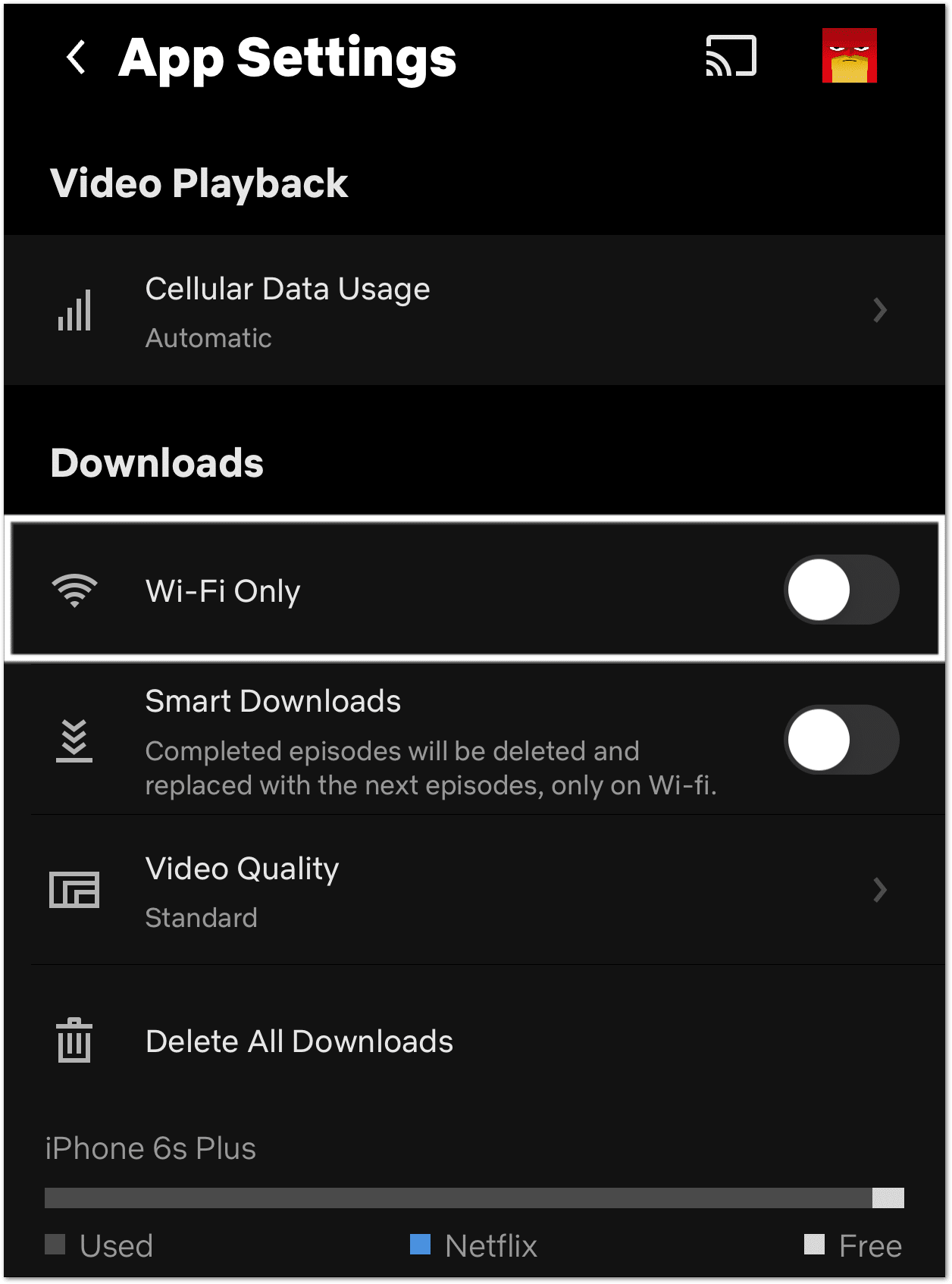
Desactivar el modo Energía/Datos
Similar al paso anterior, dentro de su archivo configuración de dispositivo, es posible que se haya habilitado una opción para guardar datos. Por lo tanto, esta configuración limita el uso potencialmente excesivo de Internet móvil por parte de algunas aplicaciones, como Netflix.
Para desactivar el modo de ahorro de datos en su dispositivo de transmisión:
Para iPhone/iPad: Configuración > Datos móviles > Opciones de datos móviles
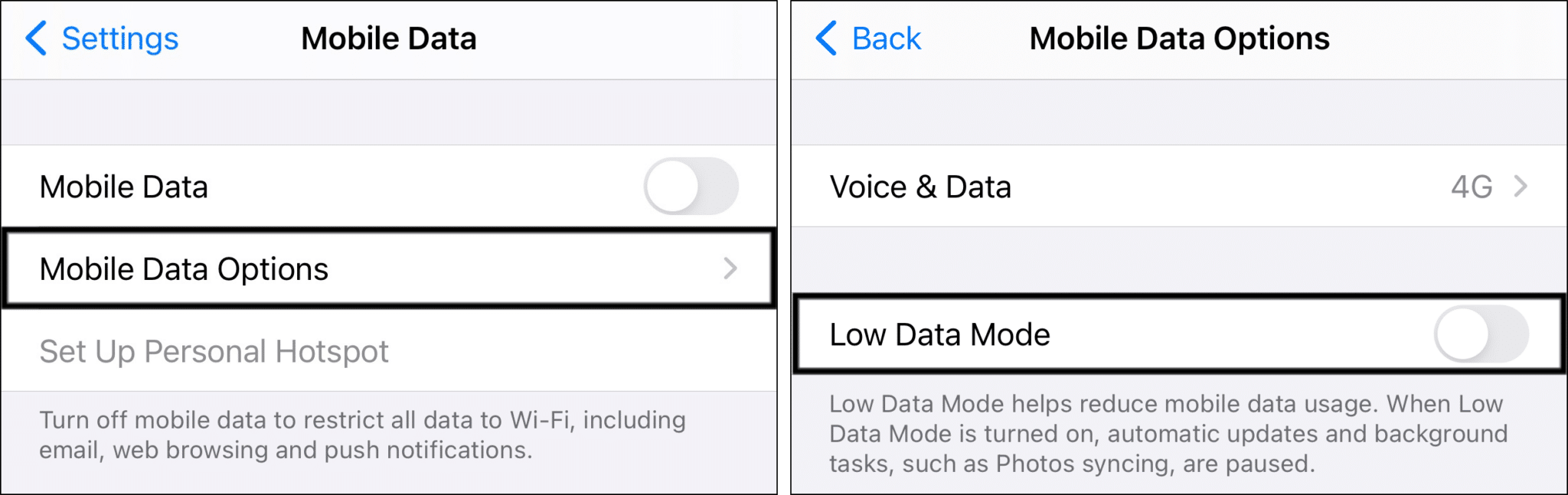
Para Android: Configuración > Red e Internet > Ahorro de datos
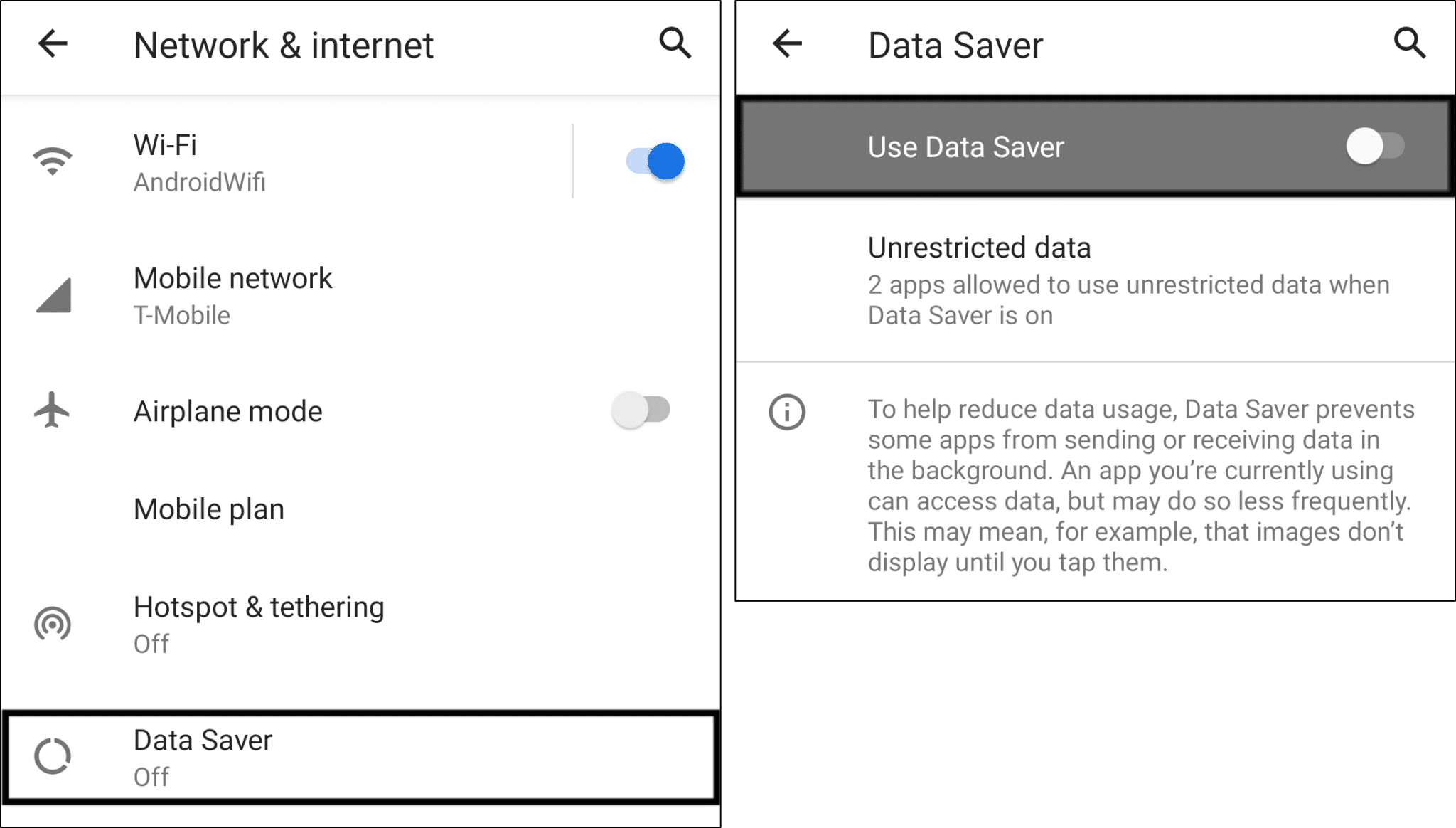
8. Habilite el permiso de almacenamiento para la aplicación Netflix.
Además de Internet, la aplicación Netflix también necesitará permiso para acceder a su almacenamiento para guardar películas y programas localmente. Por lo general, cuando descargas un programa de Netflix por primera vez, la aplicación te pedirá que permitas el acceso al almacenamiento de tu dispositivo.
Sin embargo, es posible que esta configuración se haya desactivado accidentalmente después de una actualización en particular. Por lo tanto, sugerimos revisar rápidamente este permiso. Además, es posible que también desees actualizar la configuración de permisos.
Dicho esto, a continuación se detallan los pasos para permitir permiso de almacenamiento para la aplicación Netflix:
Para Android
- Primero, abre el archivo. Ajustes aplicación y seleccione Aplicaciones y notificaciones.
- Entonces, elige netflix de la lista de aplicaciones.
- A continuación, seleccione Permisos Y debajo Denegadoelegir almacenamiento.
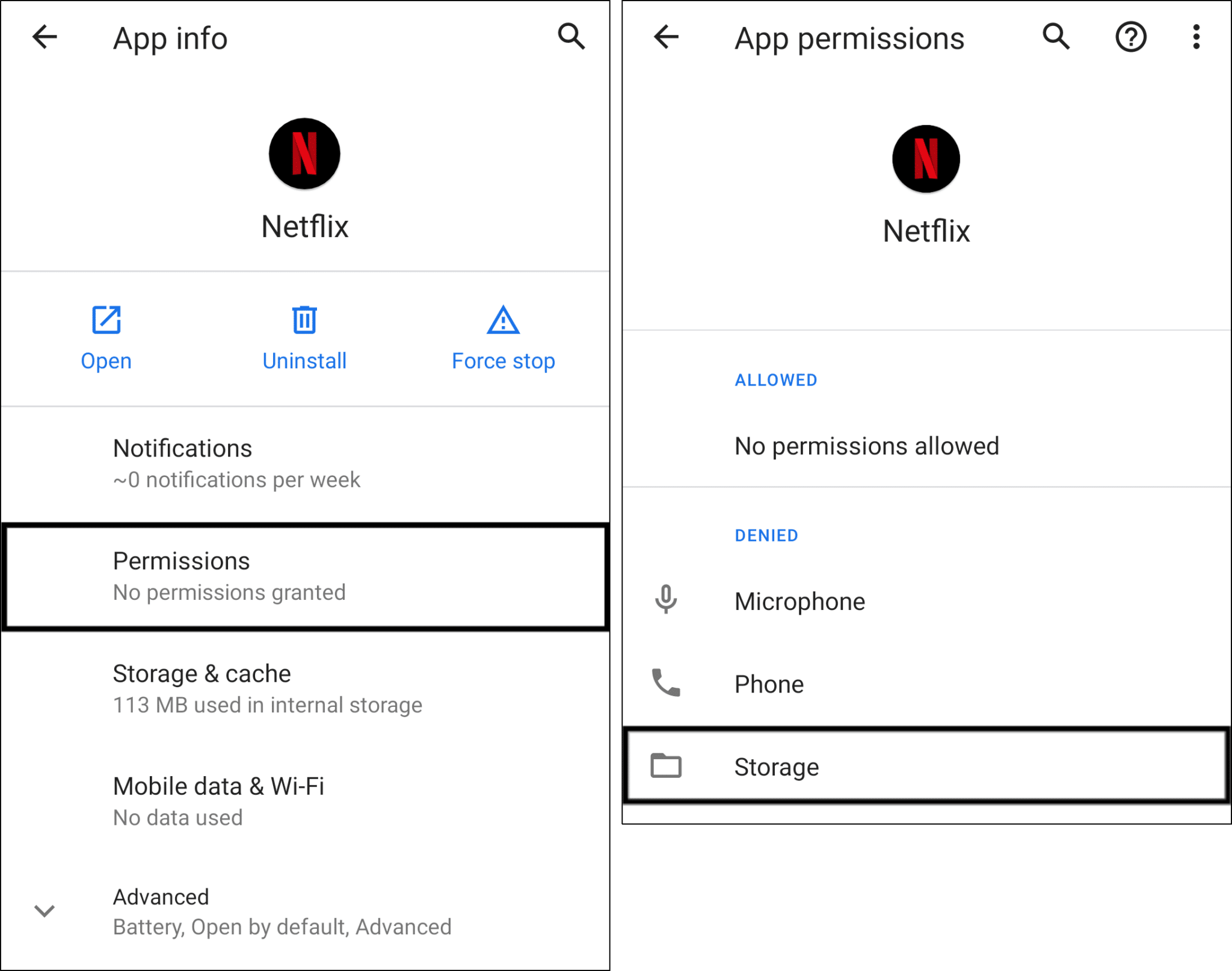
- Luego, seleccione uno de los dos Permitir O Permitir solo mientras se usa la aplicación.
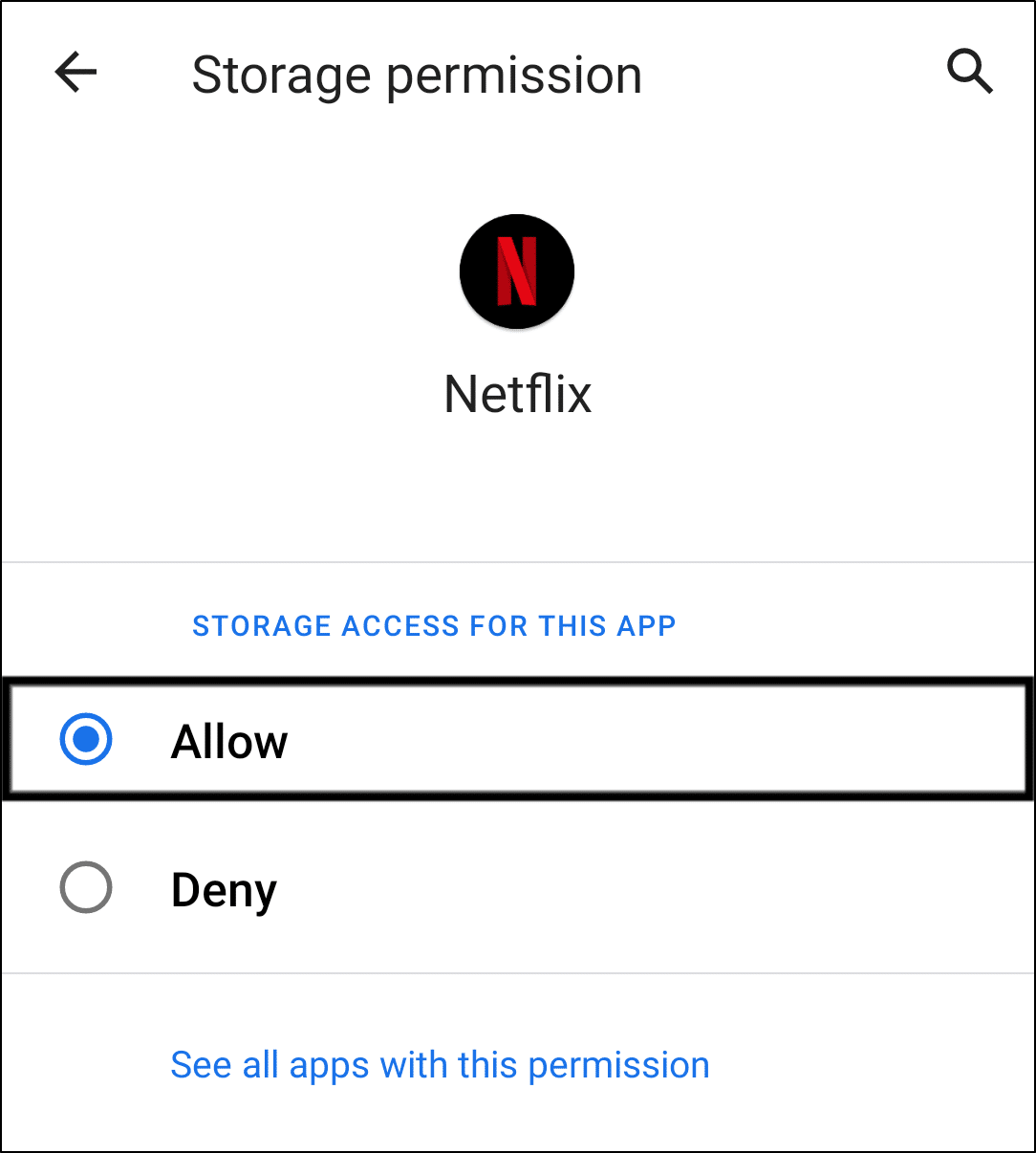
Para iPhone/iPad
EN iOS dispositivos, no verá la opción para permitir el acceso al almacenamiento/archivos. Sin embargo, un equivalente similar que recomendamos es restablecer la configuración de la aplicación. Para hacer esto:
- Primero, abre el archivo. Ajustes aplicación.
- Desplácese hacia abajo y seleccione netflix.
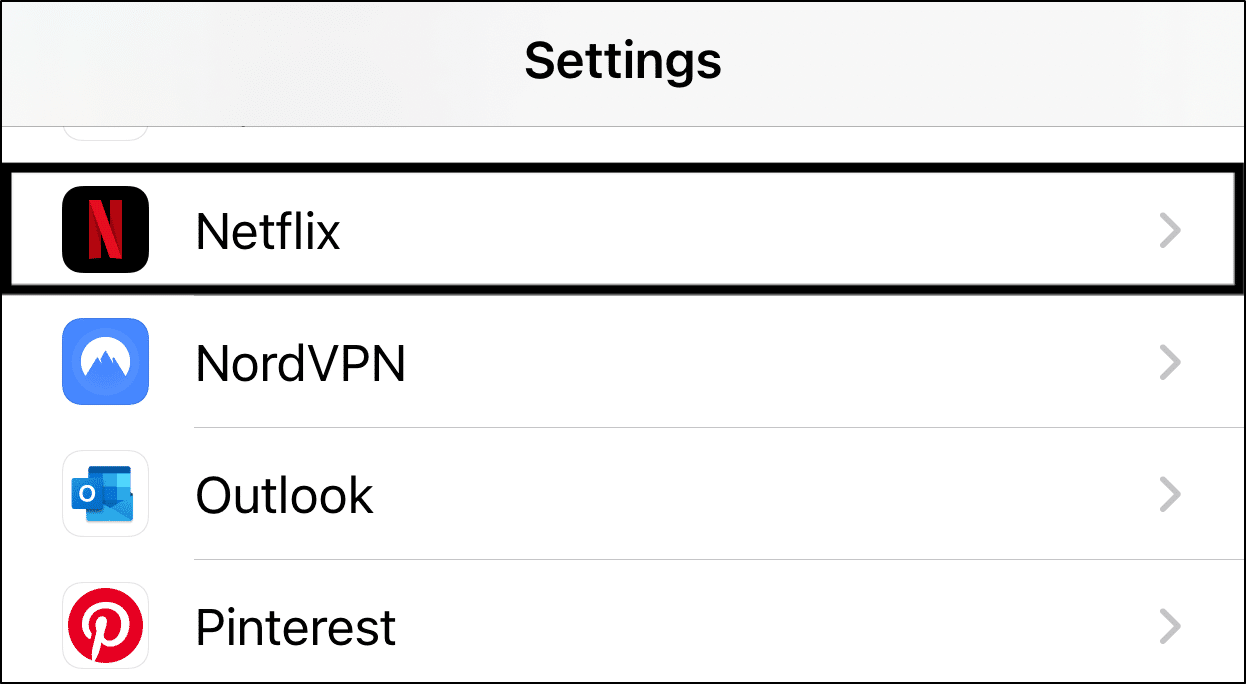
- Luego, habilite Restaurar. Una vez que abras la aplicación Netflix, puedes desactivarla.
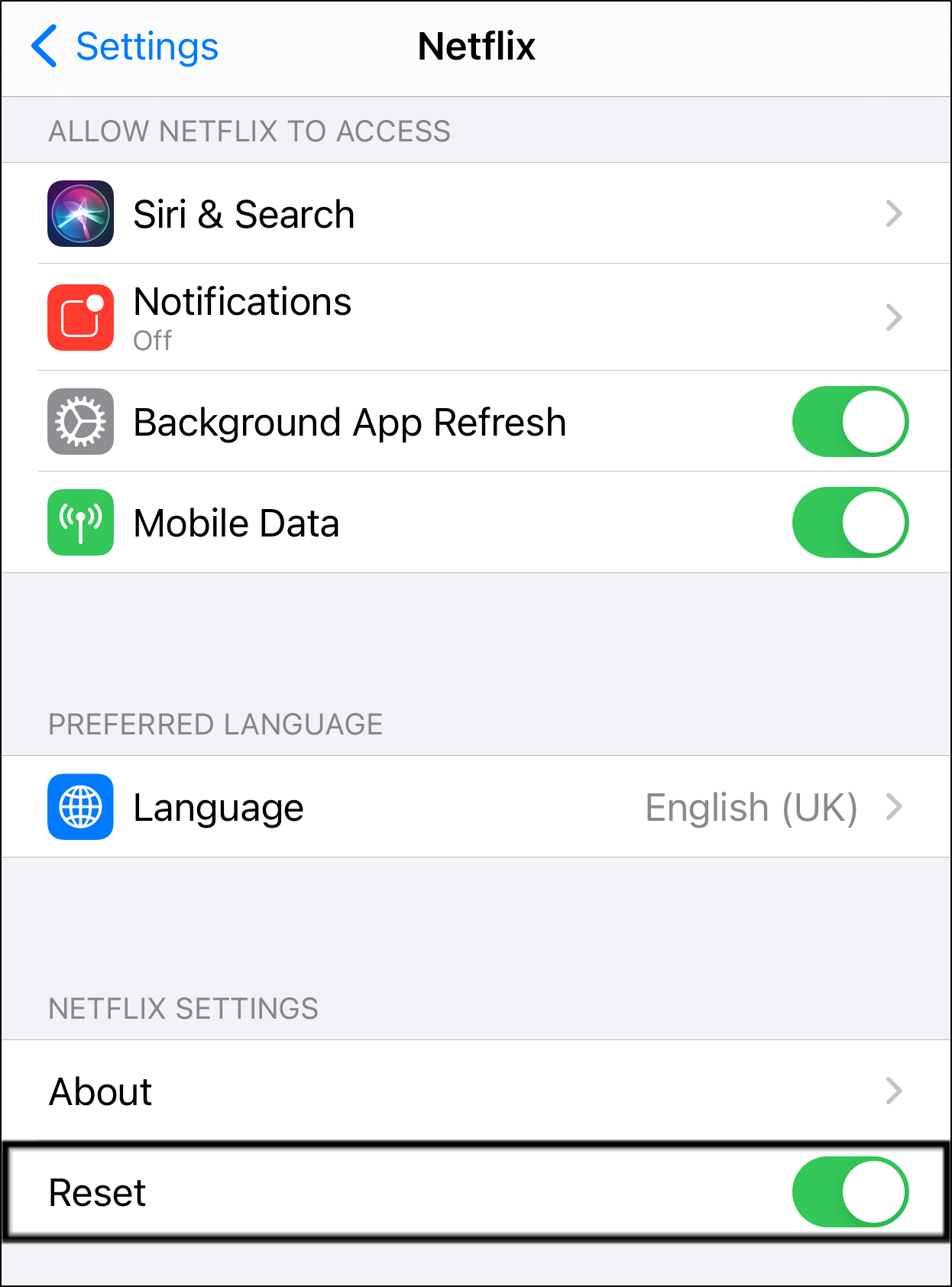
9. Intente descargar un programa de televisión o una película diferente.
Como se mencionó anteriormente en la introducción, no todos los programas de televisión y películas de Netflix se pueden descargar. Entonces es posible que no veas el archivo. botón de descarga 
en la página del programa.
Además, es posible que haya descargas disponibles para ese título en particular, pero los problemas del lado del servidor están afectando el progreso de la descarga.
Por eso te lo sugerimos. prueba la descarga Otro programa de Netflix. Te recomendamos probarlo en un originales de netflix programa/película ya que son más compatibles y descargables.
Si encuentra otros títulos descargando sin errores, puede haber un problema con el programa anterior. Por lo tanto, le recomendamos que informe de este problema al servicio de atención al cliente de Netflix. (Paso 16). Por lo tanto, pueden echar un vistazo desde el backend y resolver cualquier problema que afecte la descarga de ese título.
10. Pruebe las descargas de Netflix en un dispositivo de transmisión diferente
Además de descargar otro título de Netflix, puedes probar con un dispositivo de transmisión completamente diferente.
Supongamos que hay un problema con la aplicación Netflix en un dispositivo en particular que no puede descargar dichos programas. Por lo tanto, este podría ser un problema común que los usuarios encuentran con ese dispositivo de transmisión específico. Esto podría suceder debido a una incompatibilidad entre la aplicación Netflix y el sistema operativo del dispositivo.
Además, la función de descarga de Netflix no es compatible con algunos dispositivos, especialmente los más antiguos.
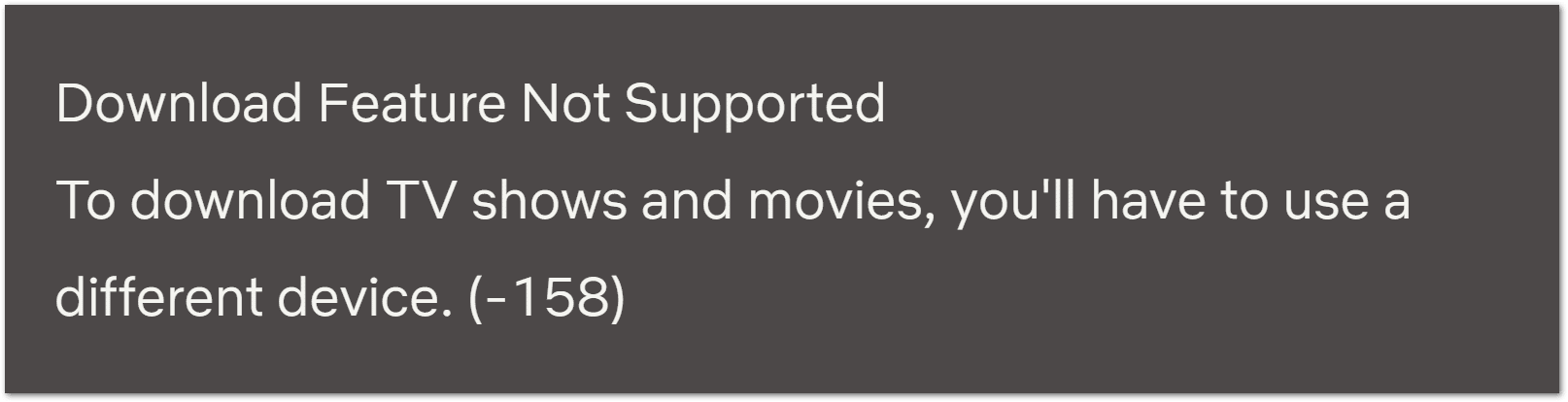
Por lo tanto, verifica tus descargas de Netflix en un dispositivo de transmisión diferente en tu hogar, como tu PC 💻 o teléfono 📱. Asegúrese de que también esté conectado a misma red.
Si tiene problemas de descarga de Netflix solo con su dispositivo de transmisión anterior, puede probar las siguientes soluciones:
- Actualiza la aplicación Netflix (Paso 1)
- Instalar actualizaciones pendientes del sistema operativo (Paso 2)
11. Cambia la calidad del video descargado.
Algunos usuarios han tenido problemas para descargar títulos de Netflix alta definición (HD). Entonces, tal vez pueda haber un problema con ese archivo de video en particular.
Además, como sabes, las películas y programas en HD tienen tamaños de archivos más grandes, requiriendo tiempo adicional o más Internet para descargar. Por tanto, es posible que la descarga también se haya interrumpido o se haya detenido a mitad de camino.
Por lo tanto, le recomendamos que intente descargar el archivo. definición estándar (SD) Versión del título de Netflix. Si tiene problemas para descargar la versión SD, intente descargar el programa en HD.
Por lo tanto, los pasos a continuación le muestran cómo alternar entre la descarga de las versiones HD y SD de un título de Netflix:
- Primero, haga clic en su perfil para acceder al menú de configuración.
- A continuación, seleccione Ajustes de Aplicacion.

- A continuación, en Descargas, seleccione Calidad de video.
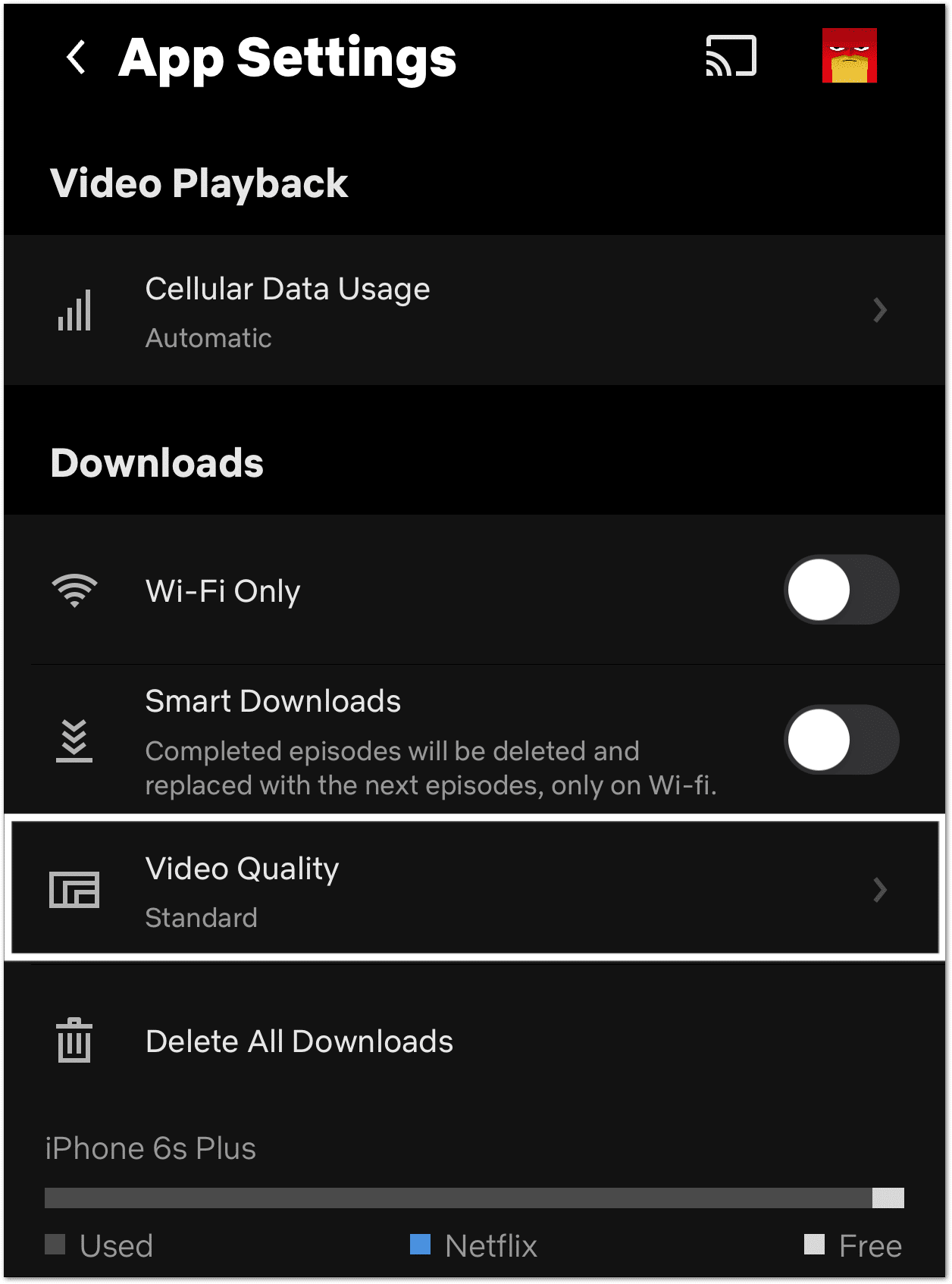
- Aquí, elige Estándar.
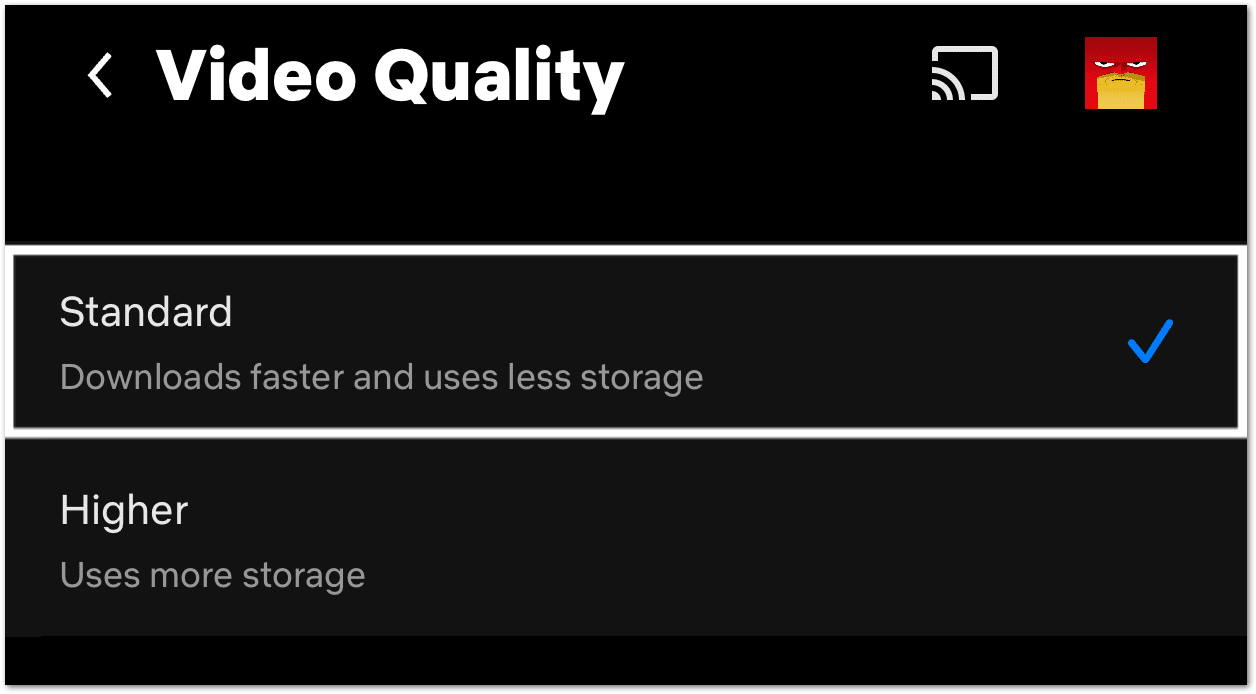
Asegúrate de eliminar primero la descarga del título. Luego, intenta descargar el programa Netflix nuevamente. Ahora comprueba si tus descargas de Netflix todavía no funcionan correctamente.
12. Desactiva las descargas inteligentes
Otra configuración de descarga de Netflix que recomendamos verificar es Descargas inteligentes. Algunos usuarios descubrieron que se conservaban sus descargas de Netflix desapareciendo o no funcionó cuando esta configuración estaba habilitada.
Entonces, ¿qué hace realmente esta característica?
Netflix Smart Downloads esencialmente automatiza la gestión de descargas. Lo hace descargando automáticamente el archivo. siguiente episodio de un programa de televisión y borrar los que ya has visto. En general, esta función puede resultar realmente útil y es una gran herramienta para ahorrar espacio de almacenamiento.
Sin embargo, es posible que no desees eliminar tus descargas anteriores o que prefieras tener más control sobre ellas. En ese caso, le recomendamos que desactive temporalmente esta función y, en su lugar, adopte el enfoque manual.
Esta también puede resultar la solución correcta para su problema de descarga de Netflix.
Por lo tanto, los siguientes son los pasos para desactivar las descargas inteligentes en Netflix:
- Primero, haga clic en su perfil para acceder al menú de configuración.
- A continuación, seleccione Ajustes de Aplicacion.

- A continuación, en Descargas, apague el interruptor junto a Descargas inteligentes.
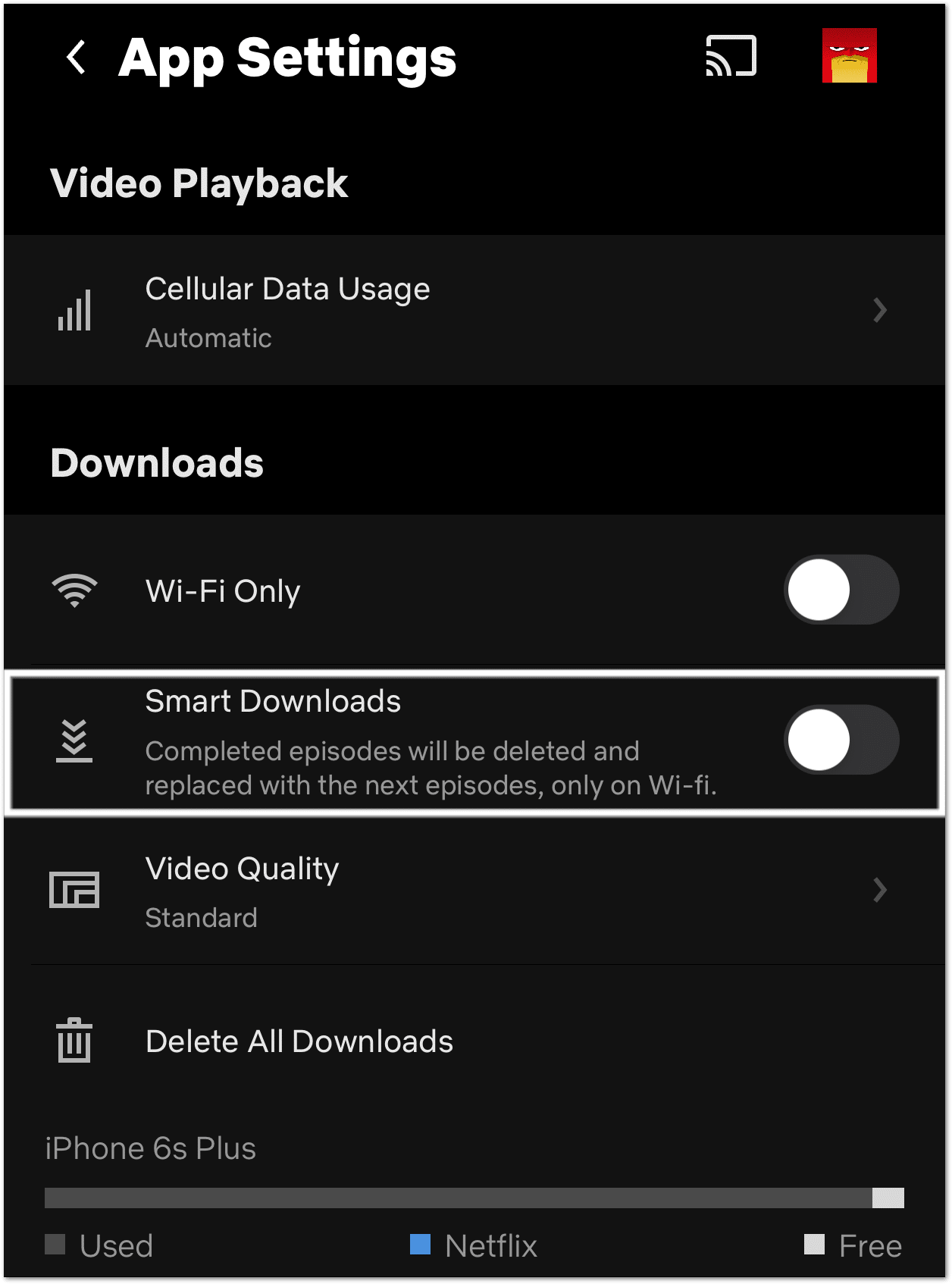
13. Borre el caché y los datos de la aplicación Netflix o reinstale la aplicación Netflix
Eliminar el caché de la aplicación Netflix es una corrección general que corrige eficazmente varios errores de la aplicación, incluso cuando las descargas no funcionan. Puede que no lo notes, pero cuantos más títulos descargues o interactúes con la aplicación, más se desarrollará. archivos de caché. A medida que estos cachés se acumulan, pueden interferir con algunas funciones de la aplicación, incluidas las descargas, y provocar ataques no deseados. insectos 👾 O defectos.
Además, al eliminar los datos de la aplicación, eliminarás los títulos. guardado localmente incluso en tu dispositivo.
Entonces, siempre que sienta que la aplicación va lenta o está apagada, puede intentar los siguientes pasos para eliminar los datos de la aplicación por completo. No te preocupes, no perderás ningún otro preciado. datos de cuentaya que están almacenados en el lado de Netflix.
Borre el caché y los datos de la aplicación Netflix a través de Configuración
Para Androide dispositivos, Televisores Androidy algo decodificadores agrada palo de fuego amazónico, puede borrar los datos/caché de la aplicación Netflix a través de Configuración. Para hacer esto:
- Primero, abre el archivo. Ajustes aplicación y toque Aplicaciones y notificaciones.
- Luego, seleccione netflix de la lista de aplicaciones.
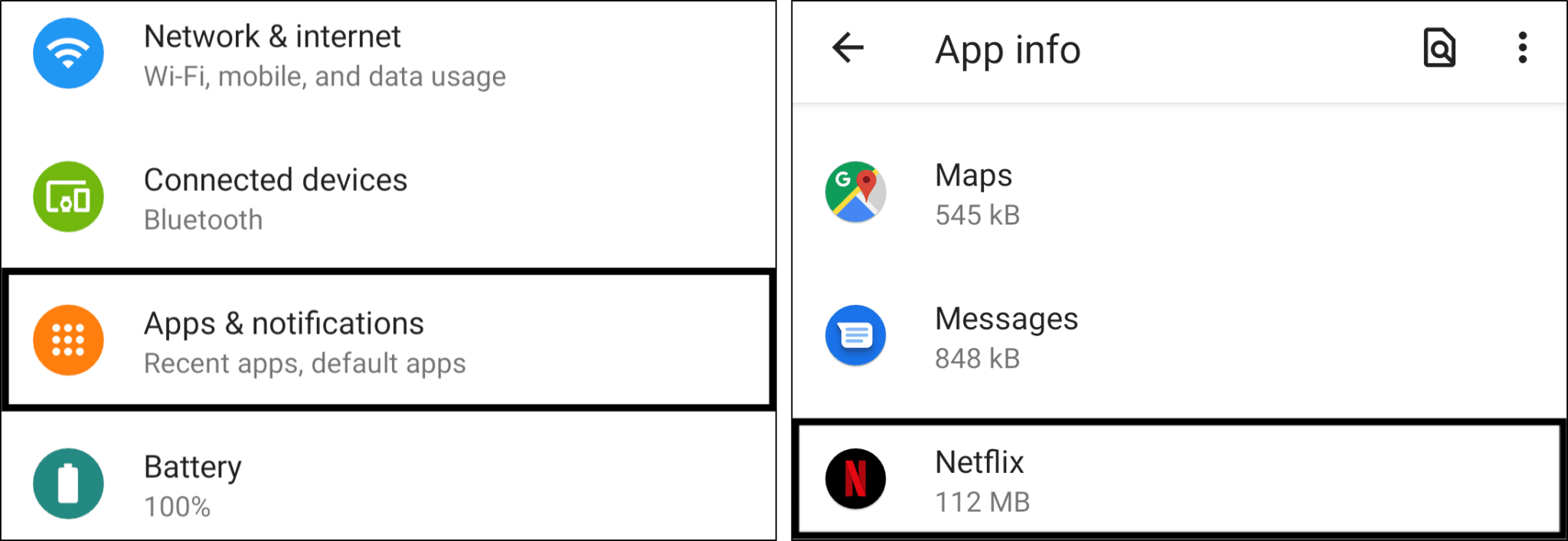
- Entonces, toca Almacenamiento y almacenamiento en caché.
- A continuación, comience tocando Limpiar cachey luego puedes elegir Espacio limpio.

Para Amazon FireTV dispositivos, puede ver la guía para borrar el caché de la aplicación haciendo clic en Aquí.
Reinstalar la aplicación Netflix
Recomendamos este paso para cualquier dispositivo estás usando, incluso Android. Por supuesto, si usas un iPhone, iPad, etc., esta es tu única alternativa para borrar el caché de la aplicación Netflix.
Más allá de eso, a través de este paso, estás eliminar todos los archivos de la aplicación Netflix y elimine su instalación de su dispositivo de transmisión antes de descargar una nueva copia. Por lo tanto, eliminar cualquier archivos dañados lo que puede causar problemas de descarga.
Los siguientes pasos describen cómo reinstalar Netflix en su dispositivo de transmisión:
Para iPhone, iPad y la mayoría de los demás dispositivos de transmisión, puede desinstalar la aplicación Netflix a través de presión prolongada para el menú de selección o a través del Ajustes. Luego, seleccione Desinstalar O Eliminar la aplicación.
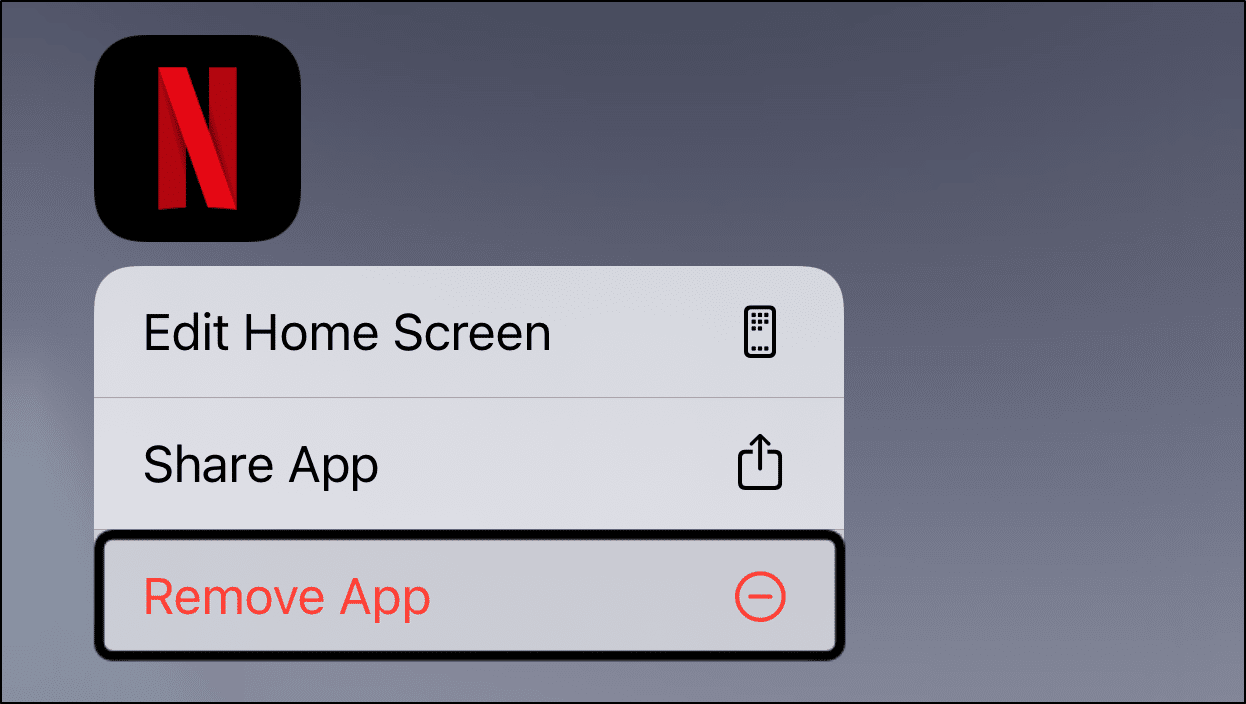
Para PC con Windows, existen algunas formas de desinstalar una aplicación/programa de su dispositivo. La forma más sencilla de proceder. ventanas 10 habría que buscarlo netflix a través de Menu de inicio. Luego, seleccione Desinstalar.
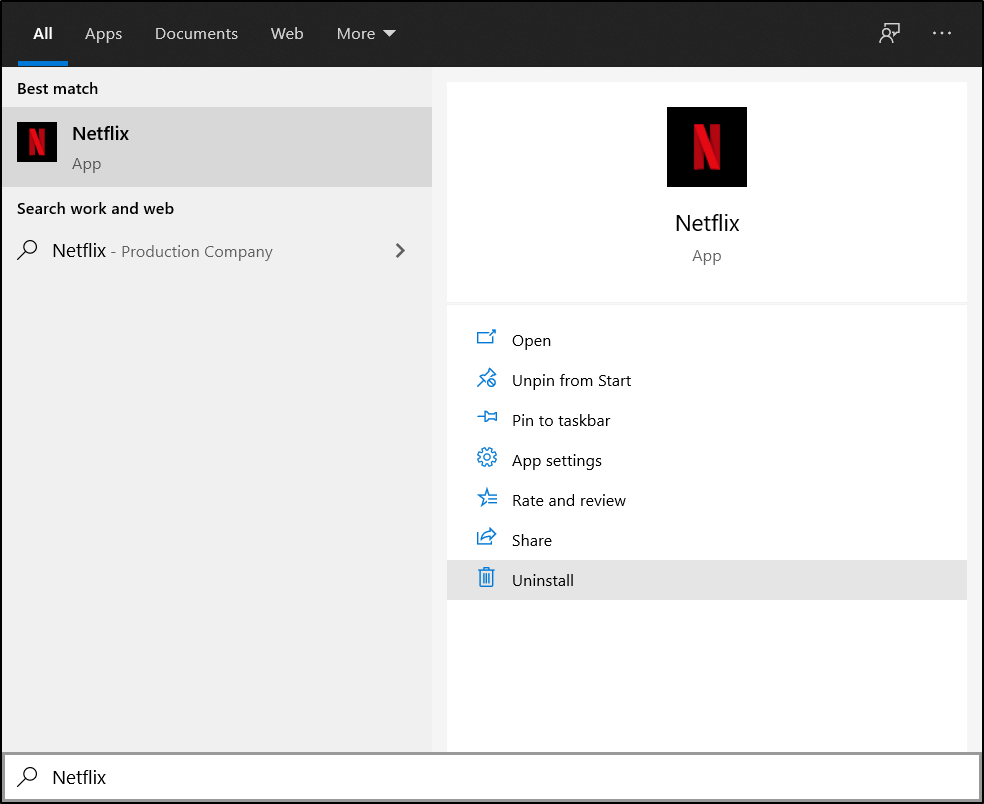
Después de desinstalar completamente la aplicación Netflix de su dispositivo, puede optar por hacerlo reinicia tu dispositivo. Alternativamente, puedes ir directamente al nativo Tienda de aplicaciones instalar netflix.
14. Libere espacio de almacenamiento interno en su dispositivo de transmisión
Para descargar programas de Netflix, deberá asegurarse de que su dispositivo de transmisión tenga suficiente espacio de almacenamiento para guardarlos. Como, quedándose sin memoria interna 📁 es otra causa por la cual tus títulos de Netflix no se descargan ya que no hay lugar para guardarlos.
En estos casos, su dispositivo le notificará con el “Espacio de almacenamiento casi lleno” mensaje de error.
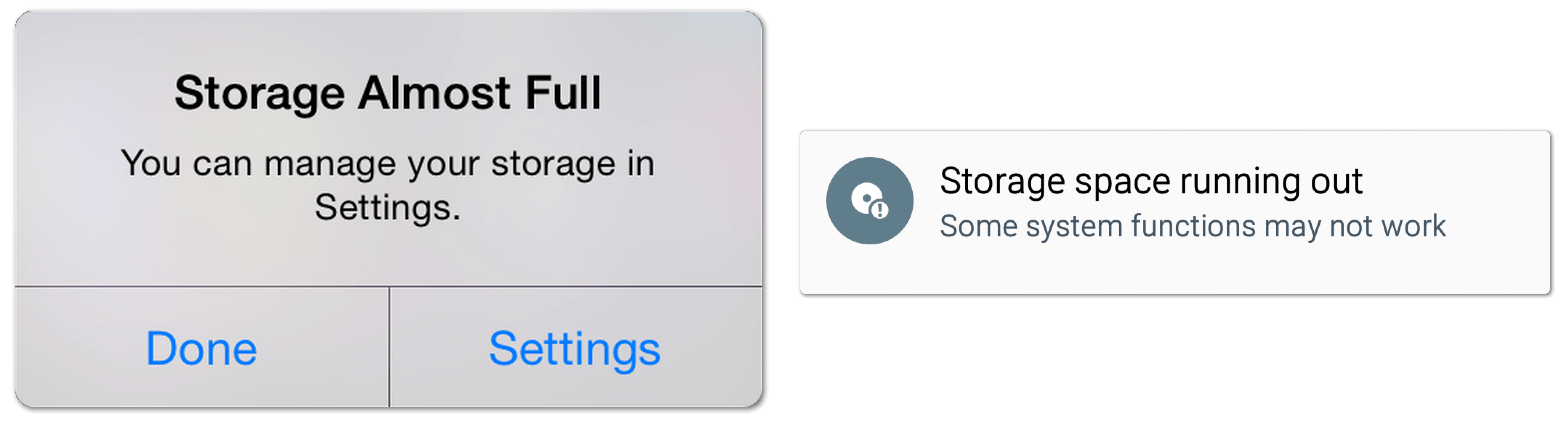
Dicho esto, hay algunos pasos que puedes intentar para liberar el almacenamiento interno de tu dispositivo:
Primero, puedes intentar eliminar tus descargas anteriores de Netflix. (Paso 3) ya no lo necesitas. Puede probar la función Descargas inteligentes para eliminar automáticamente los programas vistos. Mejor aún, también puedes intentar eliminar todos tus programas de Netflix guardados. (Etapa 4).
Avanzando, el Caché de aplicaciones de Netflix también puede ocupar una parte considerable de la memoria interna. Entonces, borrándolo (Paso 13) puede ser muy efectivo.
Además, puede desinstalar aplicaciones de menor prioridad de su dispositivo de transmisión. No te preocupes, puedes volver a instalarlos más tarde. Entonces filtra el tuyo lista de aplicaciones.
15. Resuelva el error de descarga a través del Centro de ayuda de Netflix
Siempre que encuentre un mensaje de error de Netflix (como que las descargas no funcionan), notará que hay una secuencia de código inusual al final. Esto es para distinguir cada mensaje de error de forma única. Luego puedes insertarlo en Centro de ayuda de Netflix y utilícelo para identificar su problema de Netflix. Desde allí también puede obtener las correcciones recomendadas.
Por lo tanto, para resolver el problema de descarga, visite primero Página del Centro de ayuda de Netflix. A continuación, escriba el código de error en el cuadro de búsqueda y haga clic en Encontrar soluciones.
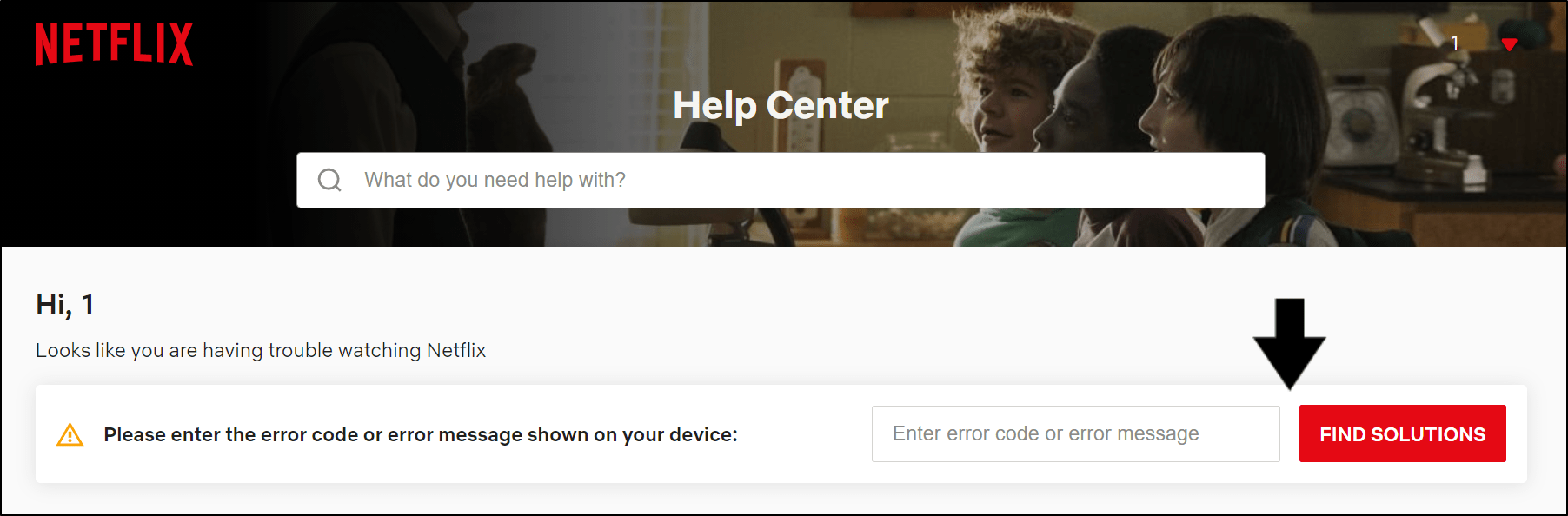
A lo siguiente Resultados de la búsqueda página, haga clic en el enlace del artículo correspondiente a su problema específico. Aquí debería encontrar los pasos adecuados recomendados por Netflix para resolver ese código de error específico.
16. Informar error de descarga a la ayuda de Netflix
Supongamos que corregir el error usted mismo resultó ineficaz. Si es así, es posible que necesites la ayuda de servicio al cliente netflix para empujarte en la dirección correcta.
Podrán identificar algunos de ellos. restricciones de cuenta O límites lo que hace que las descargas de Netflix no funcionen. Más allá de eso, es posible que puedan brindarle soluciones más adecuadas.
Dicho esto, para informar su error a Netflix, visite su Página del Centro de ayuda.
Luego, en la parte inferior, deberías ver el archivo. 2 métodos de contacto (Llamada de voz, chat en vivo). Luego, elige 1 y explica el problema de descarga que estás teniendo. No olvide mencionar cualquier código de error específico que haya recibido.
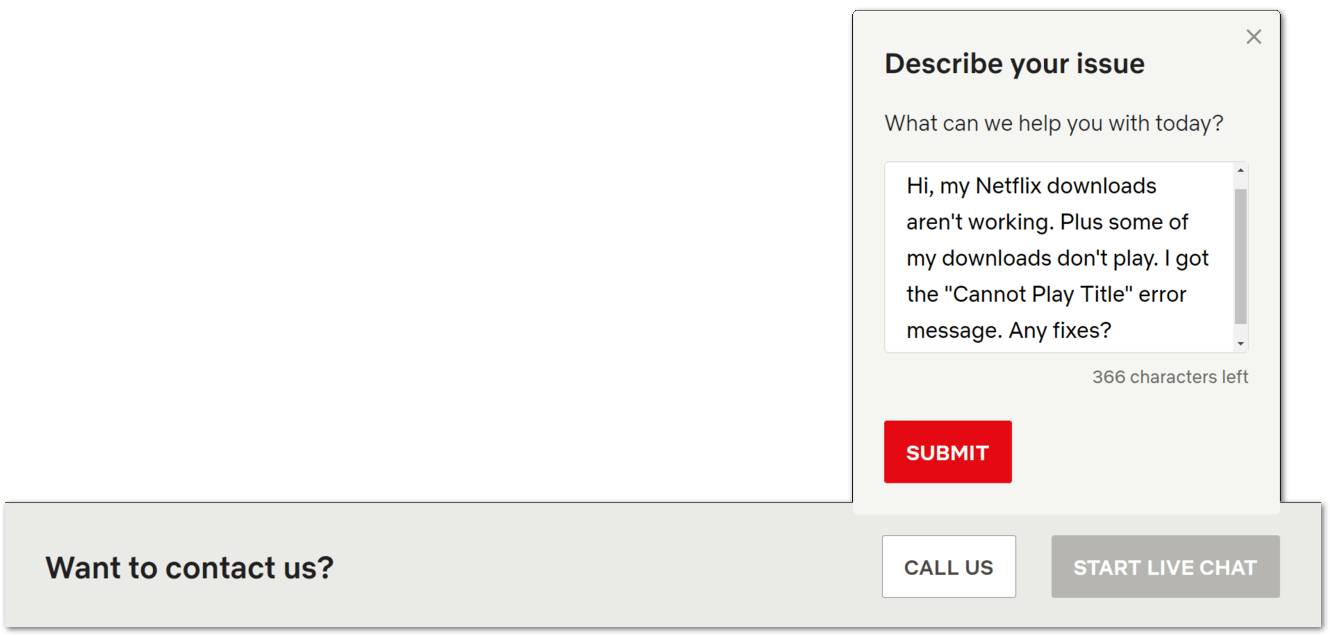
Conclusión
En resumen, este es el último guía para consultar 16 arreglos cuando las descargas de Netflix no funcionan o no se reproducen. Por supuesto, recomendamos consultar el Centro de ayuda de Netflix. (Paso 15) Además, pueden contener consejos útiles específicos para su código de error.
Una vez que se resuelva este problema, continúe creando su colección de películas y programas de TV guardados 🍿. Nunca se sabe cuándo te quedarás sin Internet. Alegra tu próximo viaje o vuelo ✈️ con un atractivo título de Netflix.
Pero antes de irnos…
Consulte nuestras otras guías que cubren problemas similares para obtener más soluciones:
Compartir el Comentarios:
- ¿Tienes problemas por los que las descargas de Netflix no funcionan?
- ¿Alguna de las soluciones anteriores te ha ayudado?
- ¿Tiene otra solución que podamos agregar a la lista?
- ¿Te han “molesto” otros problemas de Netflix?
No dudes en compartir esta publicación con tus amigos cuyas descargas de Netflix no funcionan o no se reproducen 🤗.


